Dell Vostro 460 User Manual [de]
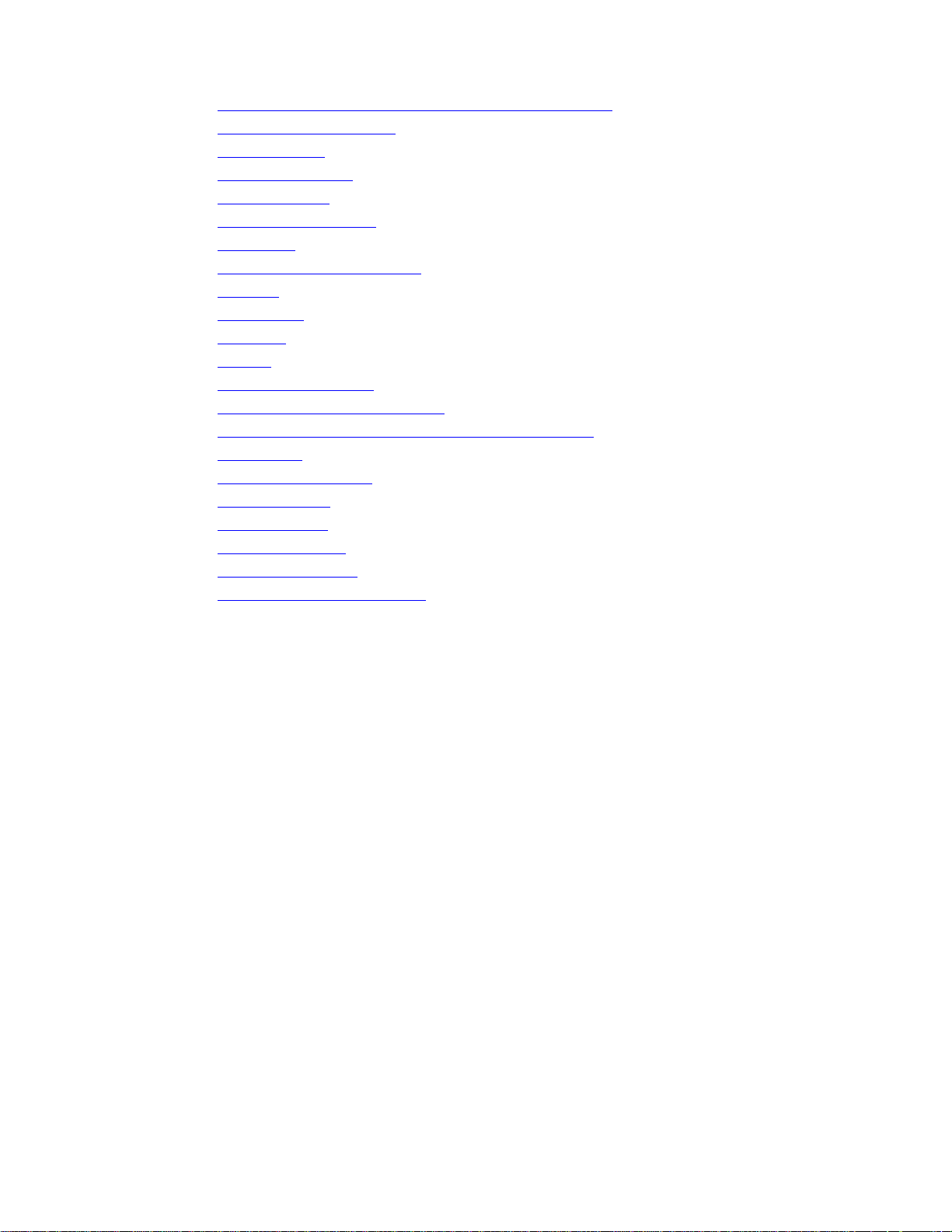
Dell Vostro 460 Service-Handbuch
Muster: D10M
Januar 2011
A00
Dell™ Vostro™ 460 Service-Handbuch
Anmerkungen, Vorsichtshinweise und Warnungen
Arbeiten am Computer
Abdeckungen
Frontverkleidung
Gehäuselüfter
Festplattenlaufwerk
Prozessor
Erweiterungskartenhalter
Netzteil
Videokarte
Speicher
Karten
Optisches Laufwerk
Platine des Kartenlesegeräts
Betriebsschalter- und Festplattenaktivitäts-LED
E/A-Leiste
Knopfzellenbatterie
Systemplatine
System-Setup
Fehlerbehebung
Technische Daten
Kontaktaufnahme mit Dell
Modellnummer
file:///C|/infodev/2012/Riviera/vos460/ge/sm/sm_ge/index.html[10/15/2012 2:11:10 PM]
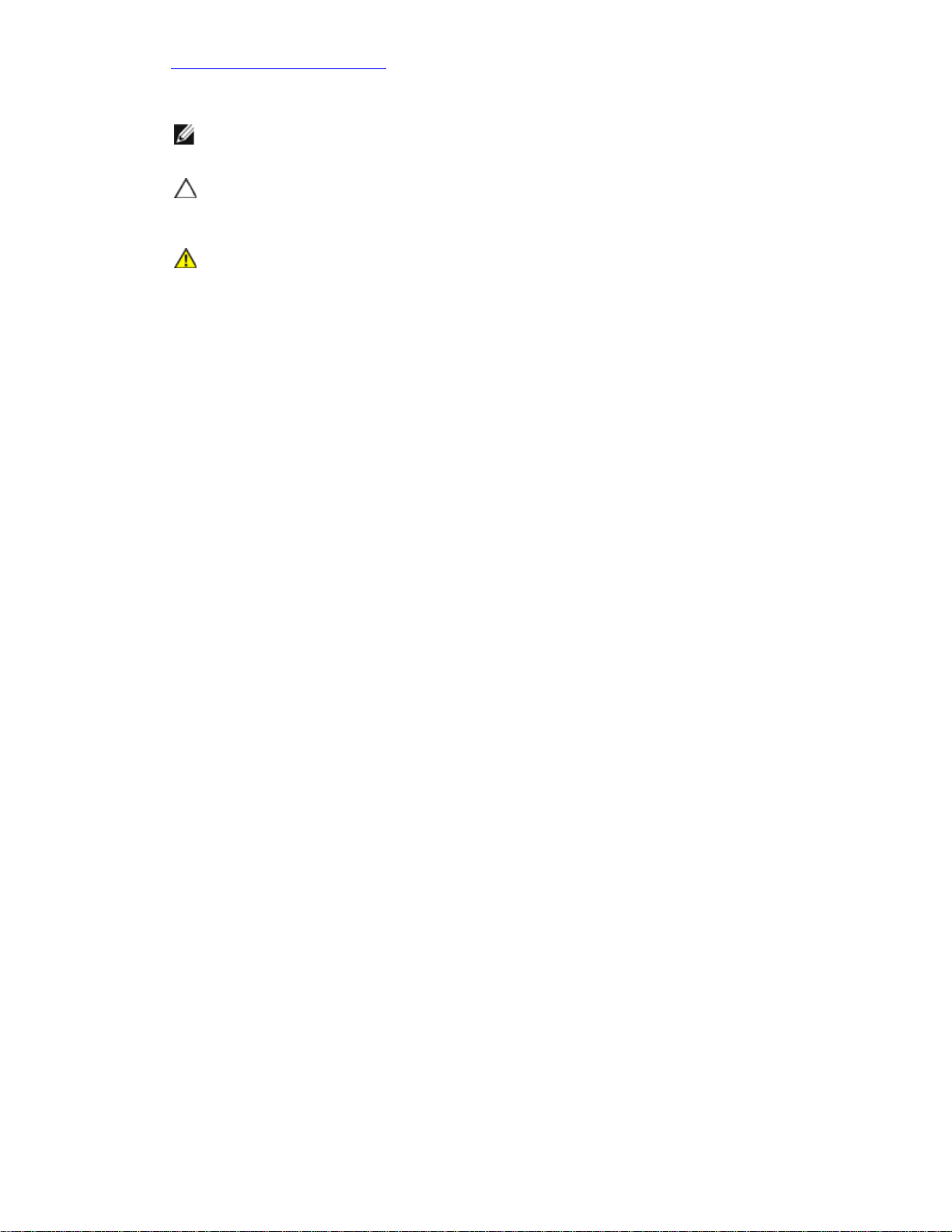
Anmerkungen, Vorsichtshinweise und Warnhinweise
ANMERKUNG: Eine ANMERKUNG macht auf wichtige Informationen aufmerksam, mit denen Sie das
System besser einsetzen können.
VORSICHT: Durch VORSICHT werden Sie auf Gefahrenquellen hingewiesen, die
befolgt werden.
WARNUNG: Eine WARNUNG weist auf Gefahrenquellen hin, die materielle Schäden,
Verletzungen oder sogar den Tod von Personen zur Folge haben können.
Zurück zum Inhaltsverzeichnis
Anmerkungen, Vorsichtshinweise und Warnungen
Hardwareschäden oder Datenverlust zur Folge haben können, wenn die Anweisungen nicht
Irrtümer und technische Änderungen vorbehalten.
© 2011 Dell Inc. Alle Rechte vorbehalten.
Die Vervielfältigung oder Wiedergabe dieser Unterlagen in jeglicher Weise ohne vorherige schriftliche
Genehmigung von Dell Inc. ist strengstens untersagt.
In diesem Text verwendete Marken: Dell, das DELL-Logo, Dell Precision, Precision ON, ExpressCharge,
Latitude, Latitude ON, OptiPlex, Vostro und Wi-Fi Catcher sind Marken von Dell Inc. Intel, Pentium, Xeon,
Core, Atom, Centrino und Celeron sind eingetragene Marken oder Marken der Intel Corporation in den
USA und anderen Ländern. AMD ist eine eingetragene Marke und AMD Opteron, AMD Phenom, AMD
Sempron, AMD Athlon, ATI Radeon und ATI FirePro sind Marken von Advanced Micro Devices, Inc.
Microsoft, Windows, MS-DOS, Windows Vista, die Windows Vista Start-Schaltfläche und Office Outlook
sind Marken oder eingetragene Marken der Microsoft Corporation in den USA und/oder anderen Ländern.
Blu-ray Disc ist eine Marke der Blu-ray Disc Association (BDA) und deren Eigentum; sie ist für die
Verwendung auf Discs und Player lizenziert. Die Wortmarke Bluetooth ist eine eingetragene Marke von
Bluetooth SIG, Inc. und ist deren Eigentum; jedweder Gebrauch dieser Marke durch Dell erfolgt unter
Lizenz. Wi-Fi ist eine eingetragene Marke von Wireless Ethernet Compatibility Alliance, Inc.
Alle anderen in dieser Veröffentlichung genannten Marken und Handelsbezeichnungen sind Eigentum der
jeweiligen Hersteller und Firmen. Dell Inc. erhebt keinen Anspruch auf Marken und
Handelsbezeichnungen mit Ausnahme der eigenen.
file:///C|/infodev/2012/Riviera/vos460/ge/sm/sm_ge/GUID-EA258A9C-D5EA-43BE-9A44-E8B52A0E594F.html[10/15/2012 2:11:11 PM]
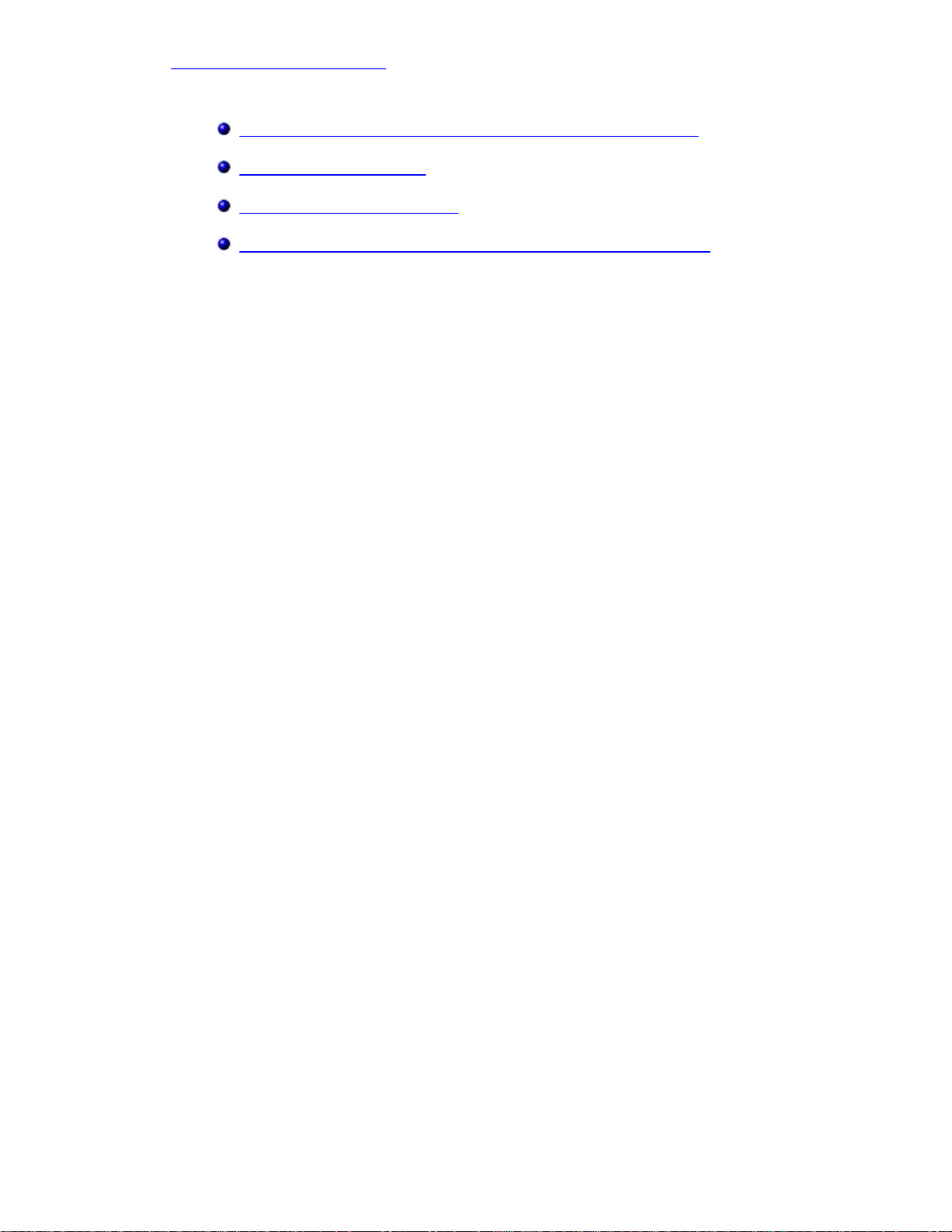
Arbeiten am Computer
Zurück zum Inhaltsverzeichnis
Arbeiten am Computer
Vor der Arbeit an Komponenten im Innern des Computers
Empfohlene Werkzeuge
Ausschalten des Computers
Nach der Arbeit an Komponenten im Innern des Computers
file:///C|/infodev/2012/Riviera/vos460/ge/sm/sm_ge/GUID-9CCD6D90-C1D1-427F-9E77-D4F83F3AD2B6.html[10/15/2012 2:11:12 PM]
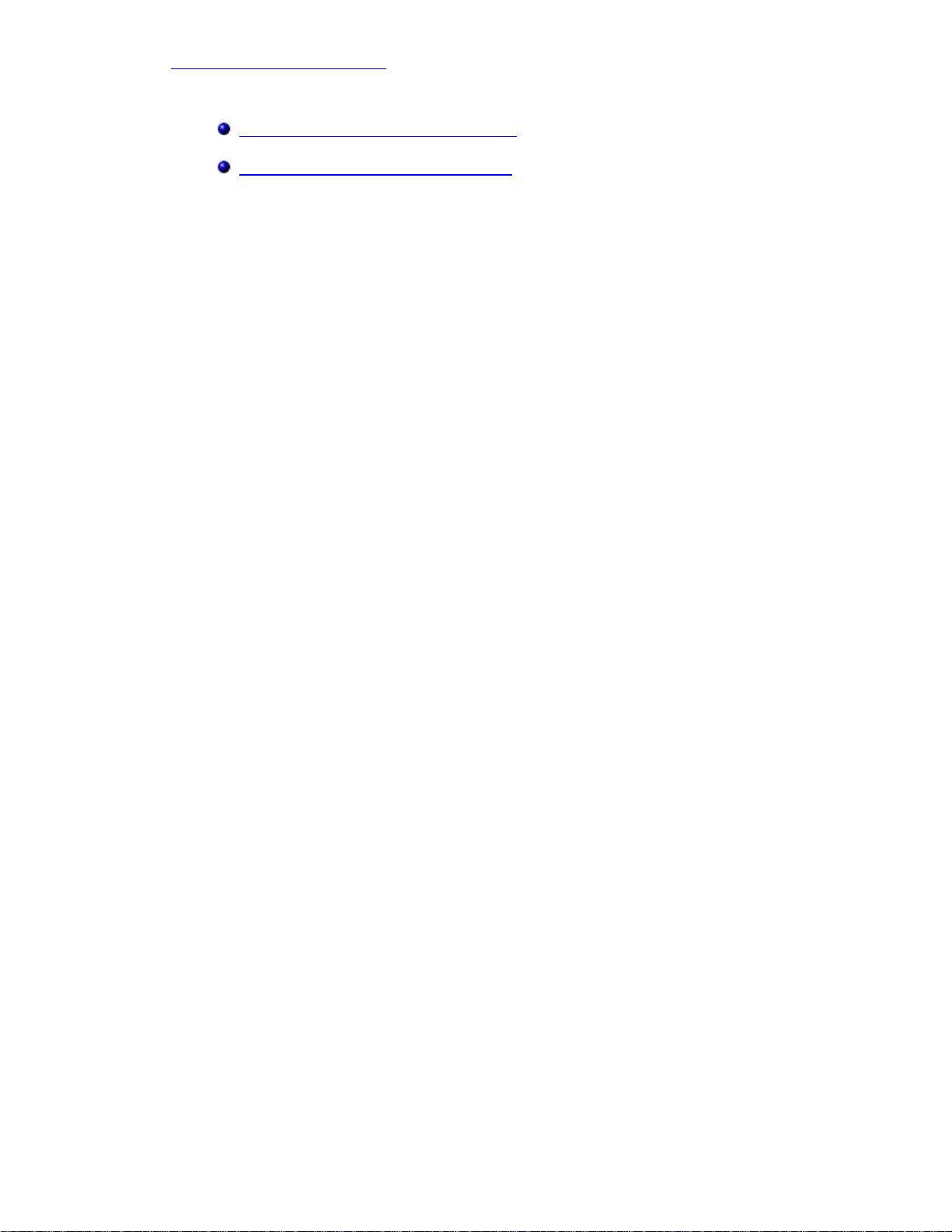
Abdeckungen
Zurück zum Inhaltsverzeichnis
Abdeckungen
Entfernen der Computerabdeckung
Einbauen der Computerabdeckung
file:///C|/infodev/2012/Riviera/vos460/ge/sm/sm_ge/GUID-9F76257E-BF64-4040-BC32-DE1D20AEE6B8.html[10/15/2012 2:11:12 PM]
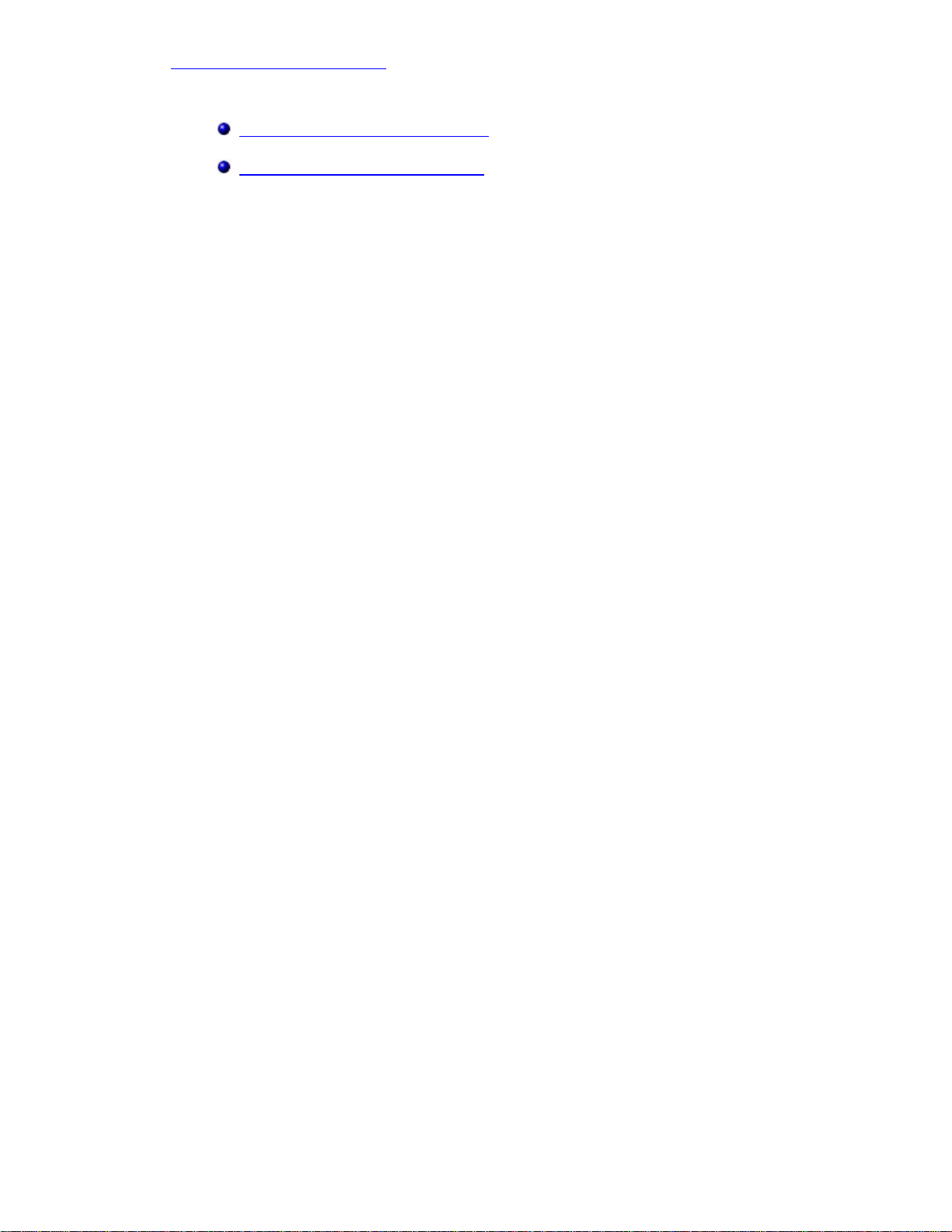
Frontverkleidung
Zurück zum Inhaltsverzeichnis
Frontverkleidung
Entfernen der Frontverkleidung
Einbauen der Frontverkleidung
file:///C|/infodev/2012/Riviera/vos460/ge/sm/sm_ge/GUID-3BEDD9AE-F9BC-47C3-A174-813DF37D8B45.html[10/15/2012 2:11:13 PM]
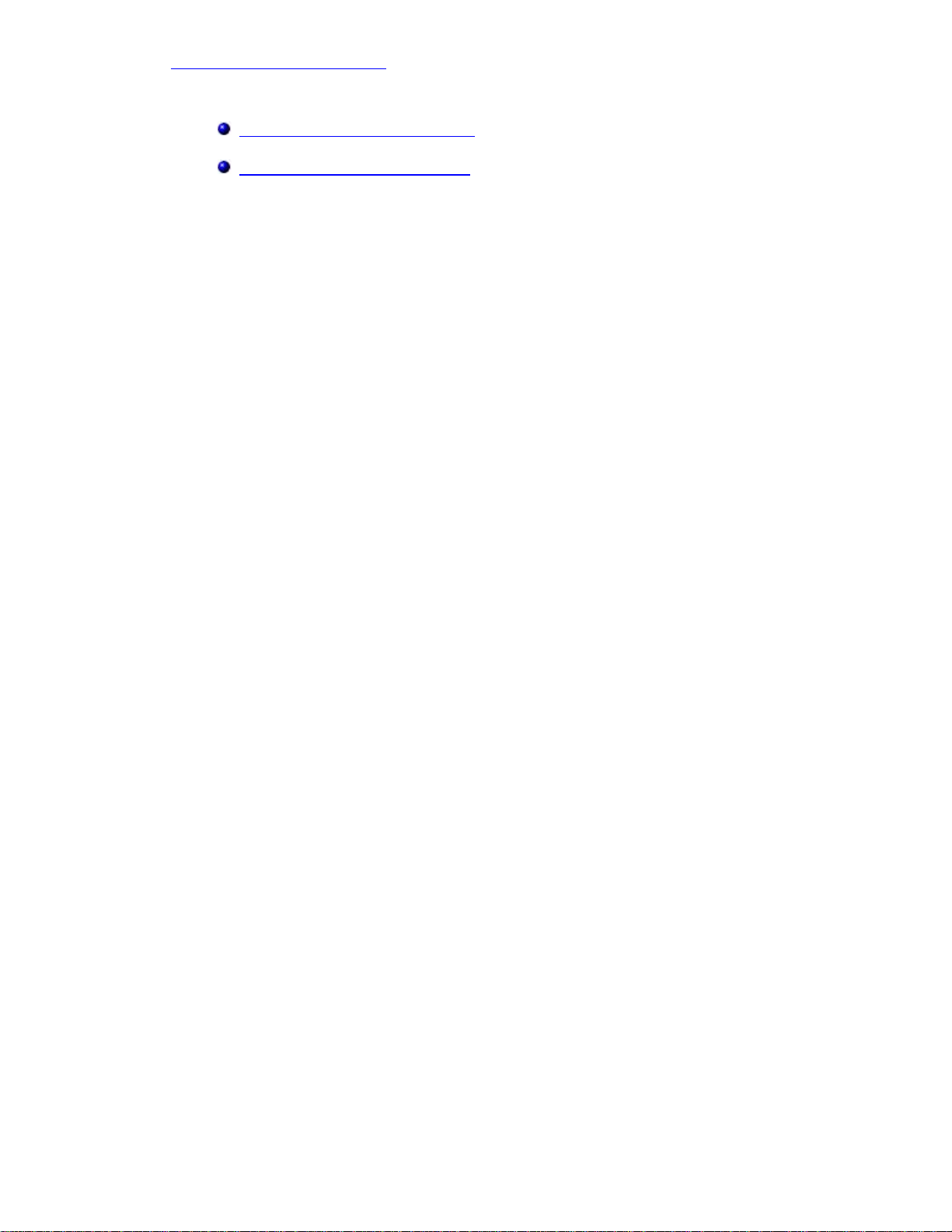
Gehäuselüfter
Zurück zum Inhaltsverzeichnis
Gehäuselüfter
Entfernen des Gehäuselüfters
Einbauen des Gehäuselüfters
file:///C|/infodev/2012/Riviera/vos460/ge/sm/sm_ge/GUID-704D314E-1BD7-4E5B-87DB-E8837F72E4CF.html[10/15/2012 2:11:13 PM]
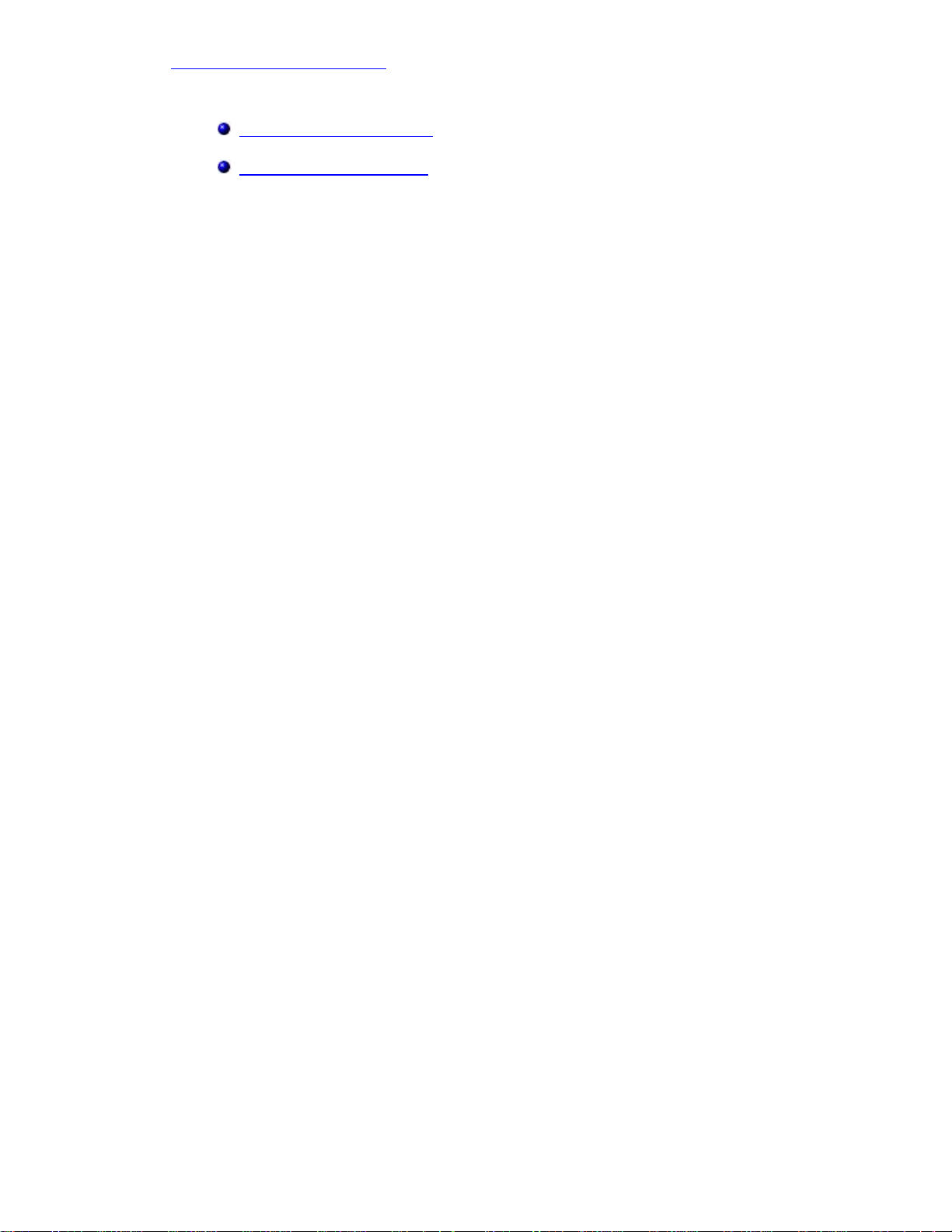
Festplattenlaufwerk
Zurück zum Inhaltsverzeichnis
Festplattenlaufwerk
Entfernen der Festplatte
Einbauen der Festplatte
file:///C|/infodev/2012/Riviera/vos460/ge/sm/sm_ge/GUID-889DA5C1-F3B7-4507-8D5C-827EC2DCDE82.html[10/15/2012 2:11:14 PM]
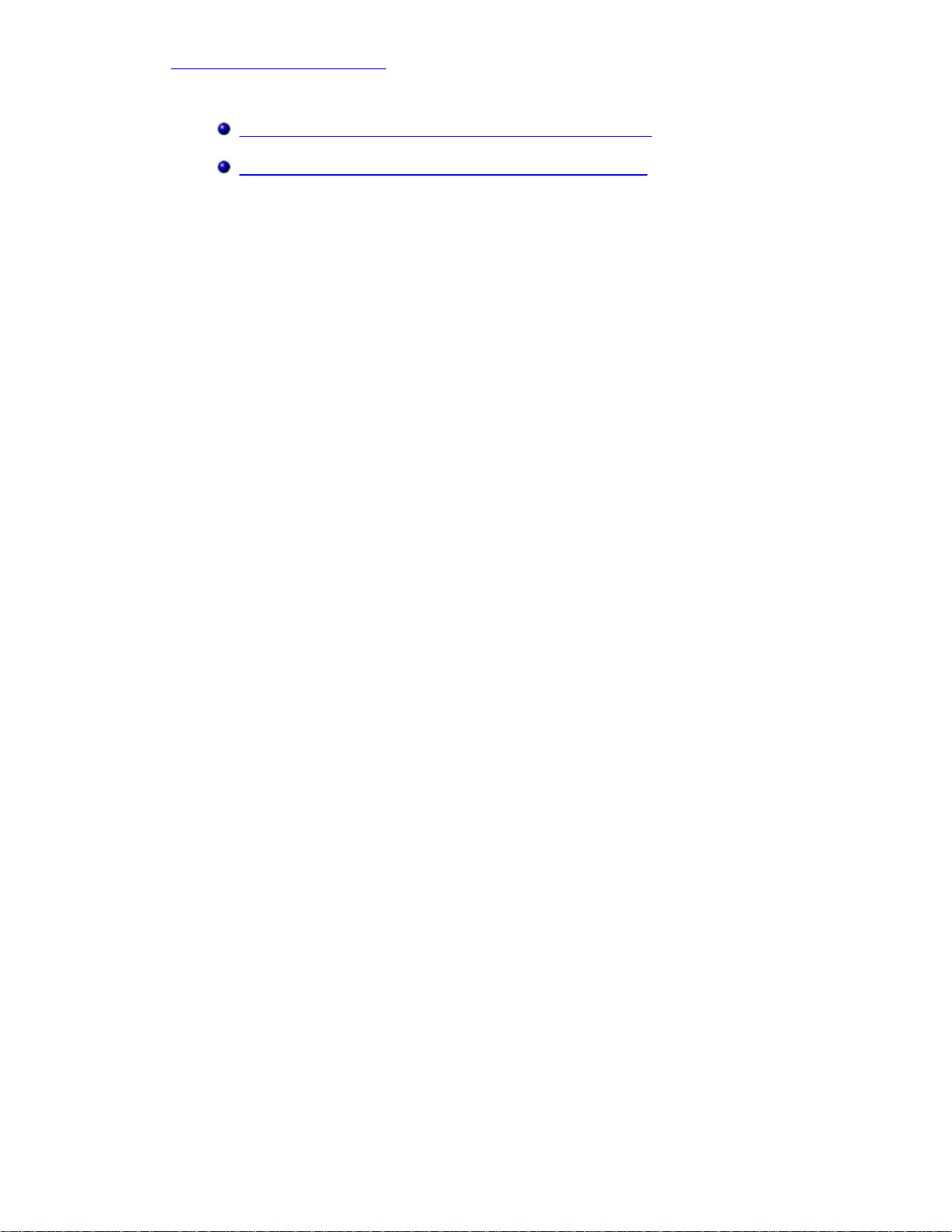
Prozessor
Zurück zum Inhaltsverzeichnis
Prozessor
Entfernen der Kühlkörper- und Prozessorbaugruppe
Einbauen der Kühlkörper- und Prozessorbaugruppe
file:///C|/infodev/2012/Riviera/vos460/ge/sm/sm_ge/GUID-1C9AC7DF-709B-474E-93B3-D01F5CEAE51C.html[10/15/2012 2:11:14 PM]
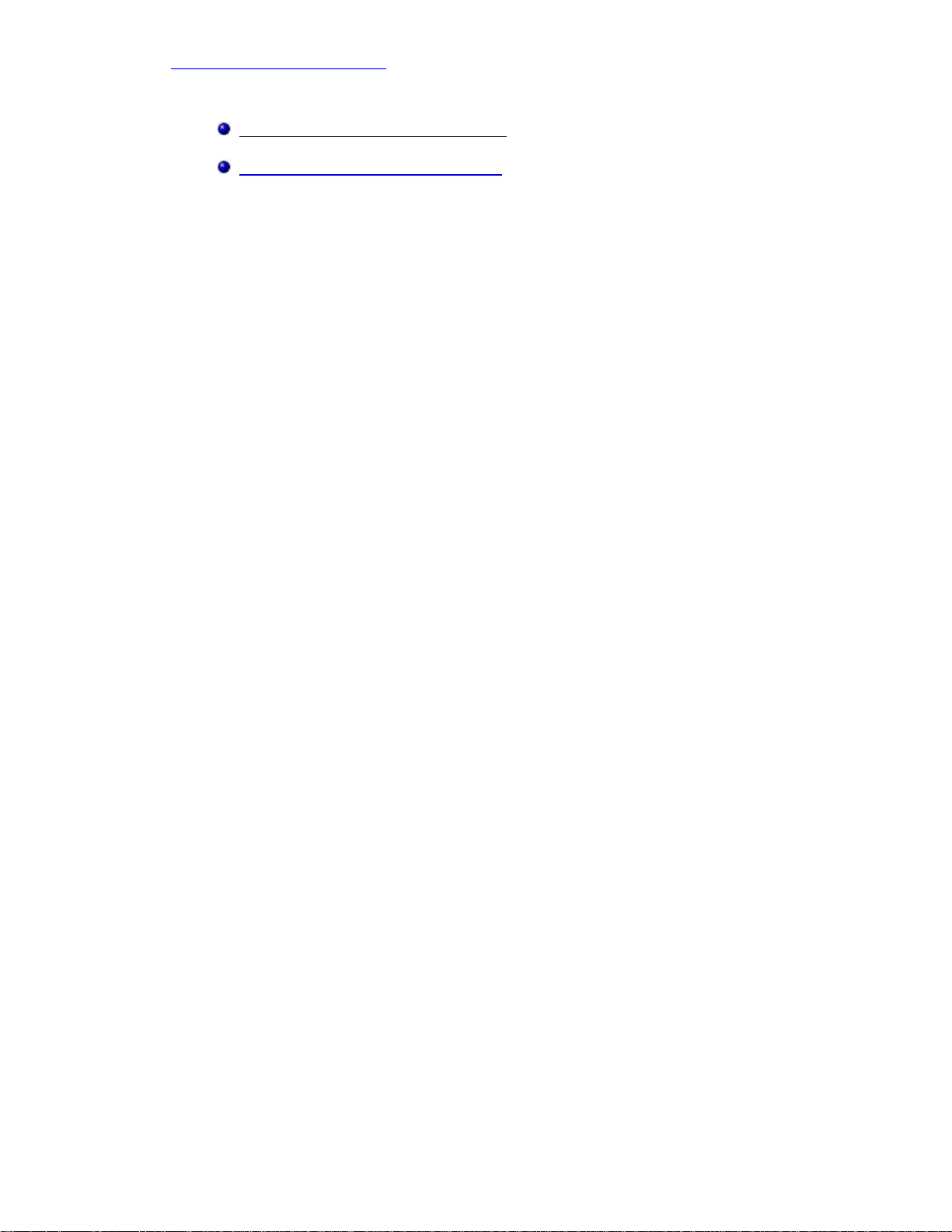
Erweiterungskartenhalter
Zurück zum Inhaltsverzeichnis
Erweiterungskartenhalter
Entfernen des Videokartenhalters
Einbauen des Videokartenhalters
file:///C|/infodev/2012/Riviera/vos460/ge/sm/sm_ge/GUID-9366AB0F-8CAD-4B55-ACBD-A1E1A62FCB8B.html[10/15/2012 2:11:15 PM]
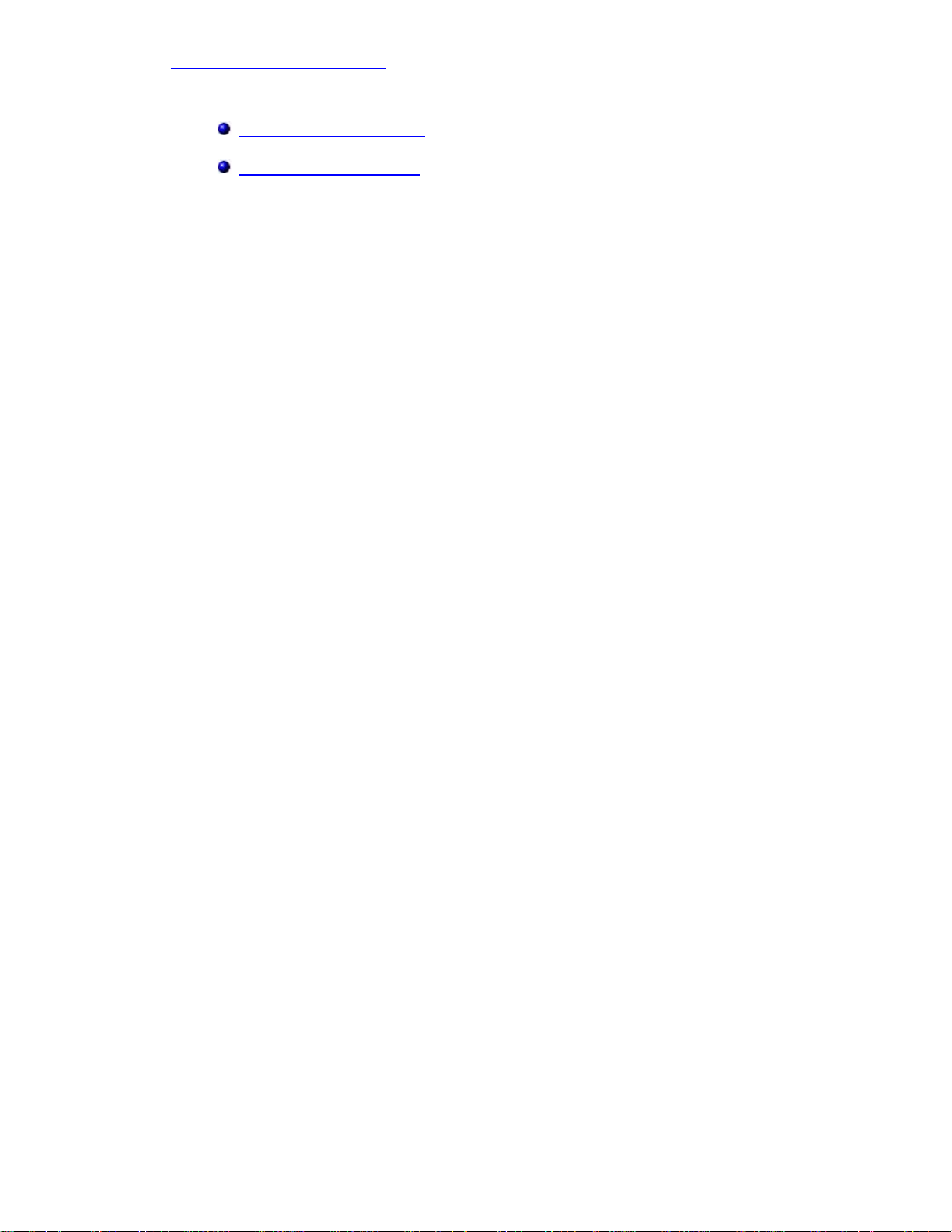
Netzteil
Zurück zum Inhaltsverzeichnis
Netzteil
Entfernen des Netzteils
Einbauen des Netzteils
file:///C|/infodev/2012/Riviera/vos460/ge/sm/sm_ge/GUID-1A43388E-AC2A-4E51-A979-00B7E1181F81.html[10/15/2012 2:11:15 PM]
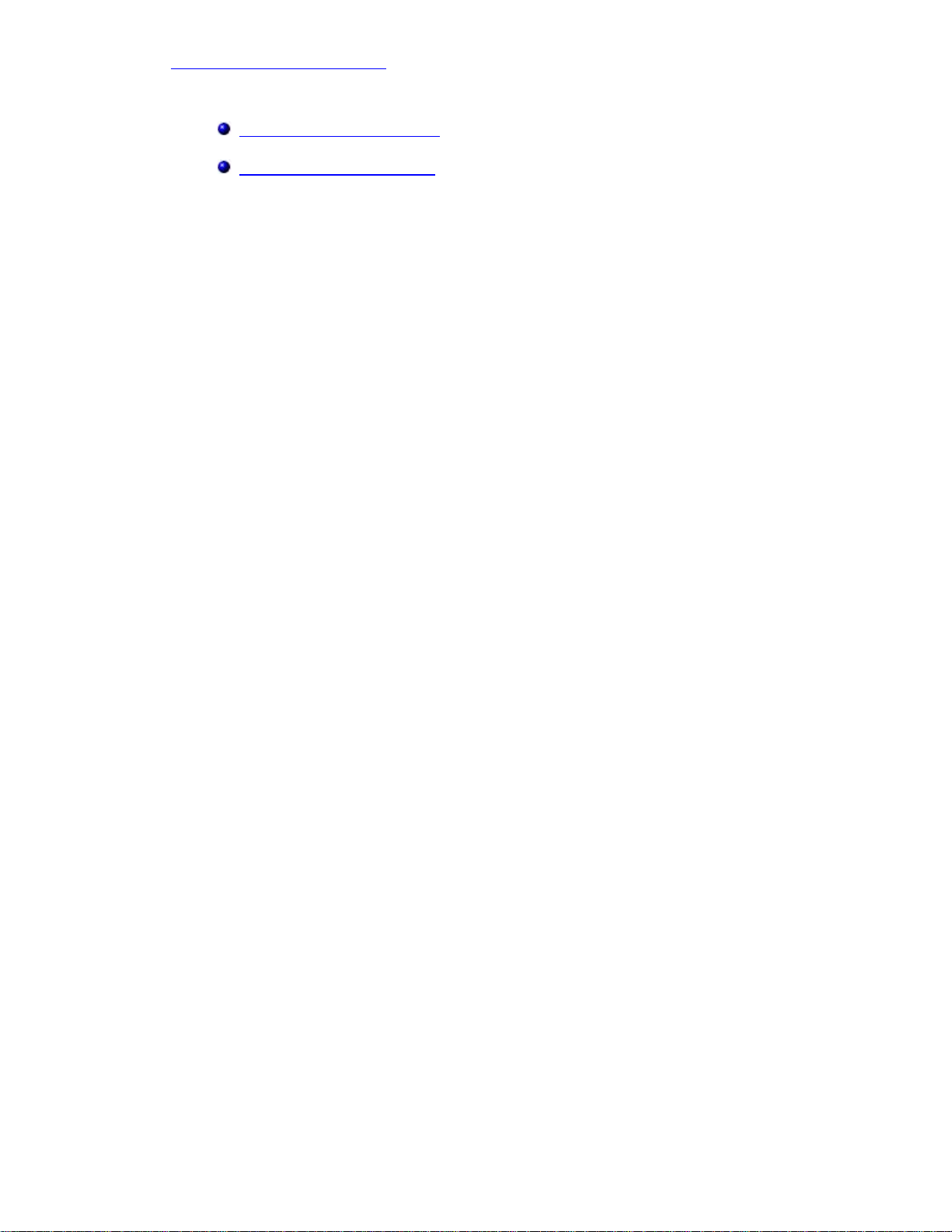
Videokarte
Zurück zum Inhaltsverzeichnis
Videokarte
Entfernen der Videokarte
Einbauen der Videokarte
file:///C|/infodev/2012/Riviera/vos460/ge/sm/sm_ge/GUID-472AA2BF-DFF0-44D9-8FE4-7ADFAB07966A.html[10/15/2012 2:11:16 PM]
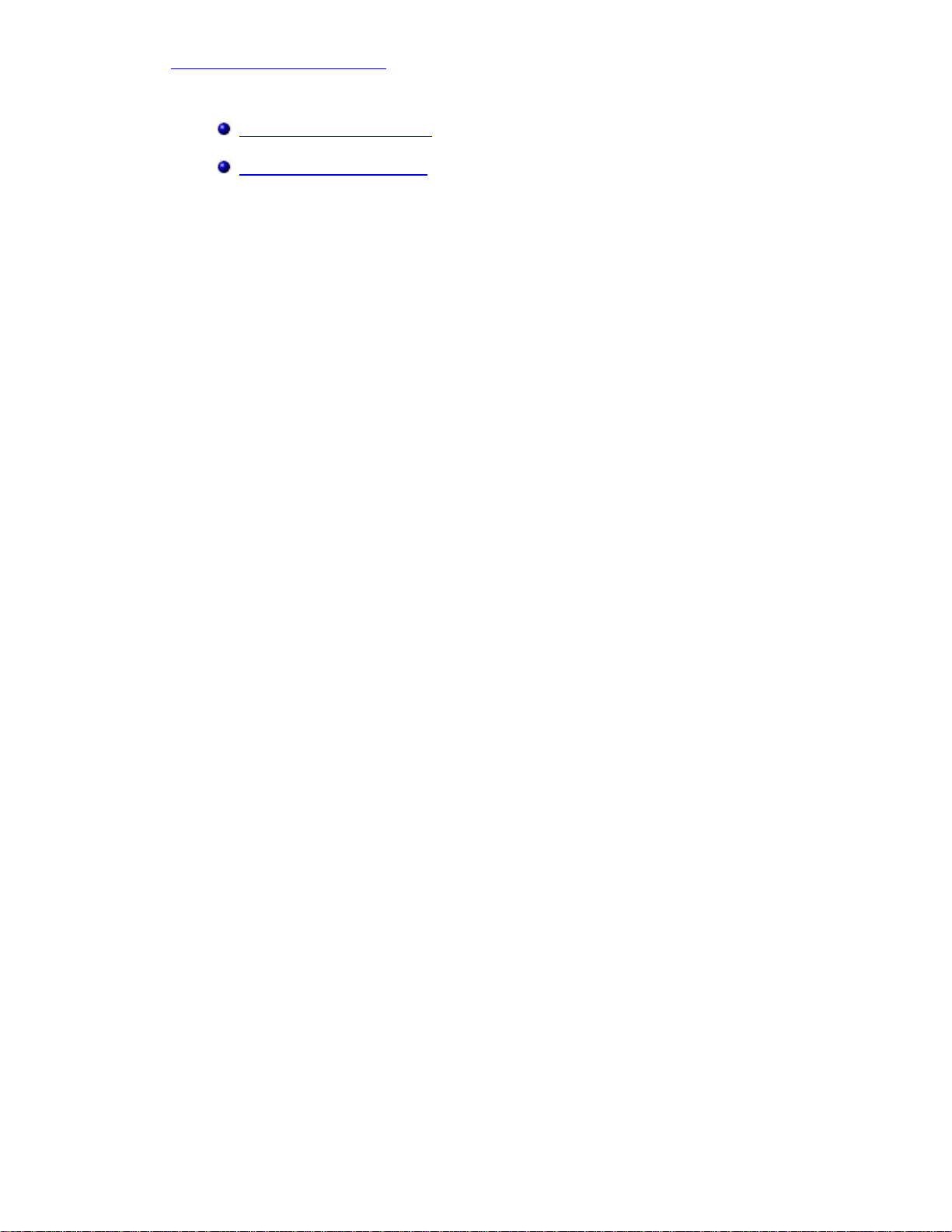
Speicher
Zurück zum Inhaltsverzeichnis
Speicher
Entfernen des Speichers
Einbauen des Speichers
file:///C|/infodev/2012/Riviera/vos460/ge/sm/sm_ge/GUID-E39EA272-000C-41A3-8883-98B218D154E8.html[10/15/2012 2:11:16 PM]
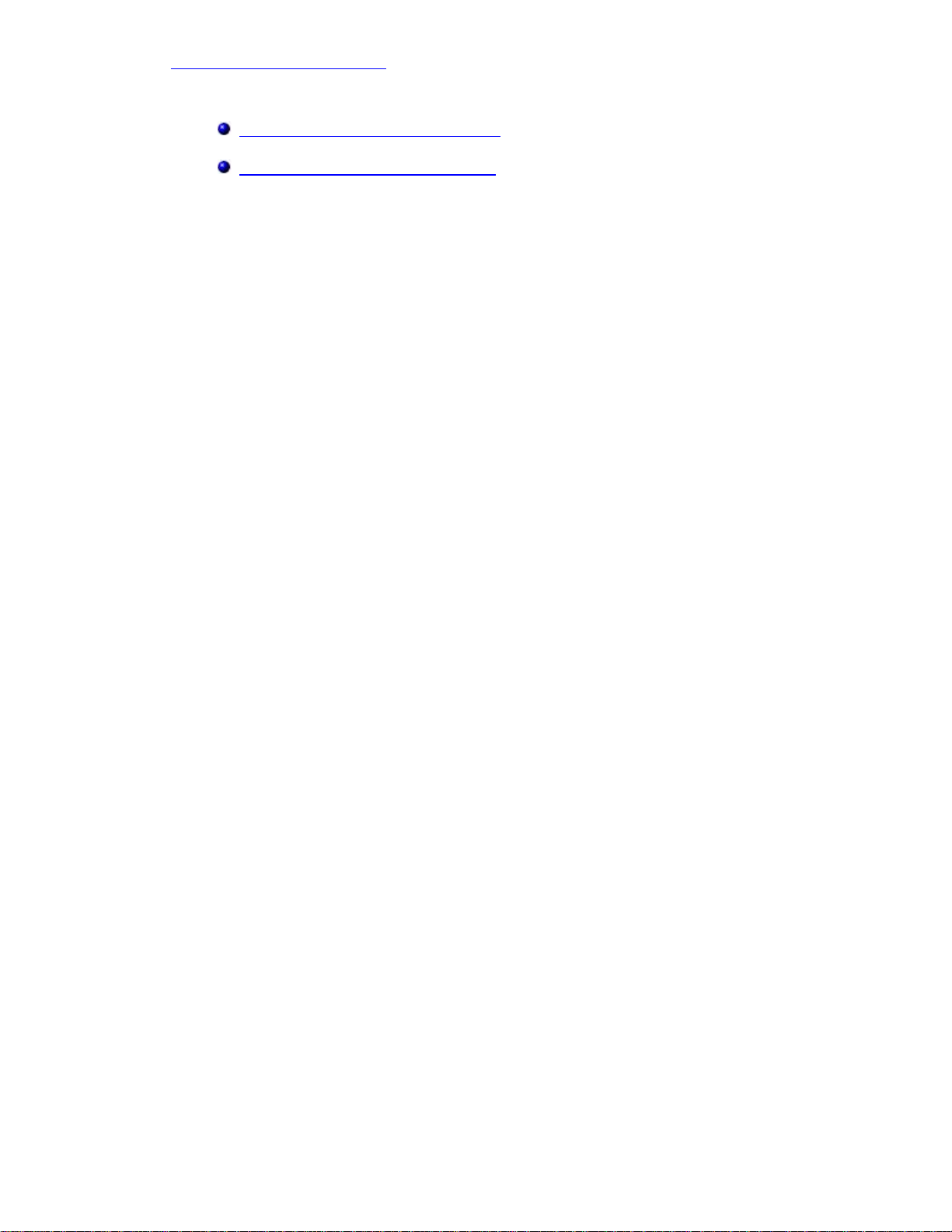
Karten
Zurück zum Inhaltsverzeichnis
Karten
Entfernen der Erweiterungskarte
Einbauen der Erweiterungskarte
file:///C|/infodev/2012/Riviera/vos460/ge/sm/sm_ge/GUID-B18762C4-94F4-4B2D-89CB-0F8D8FC10F3C.html[10/15/2012 2:11:17 PM]
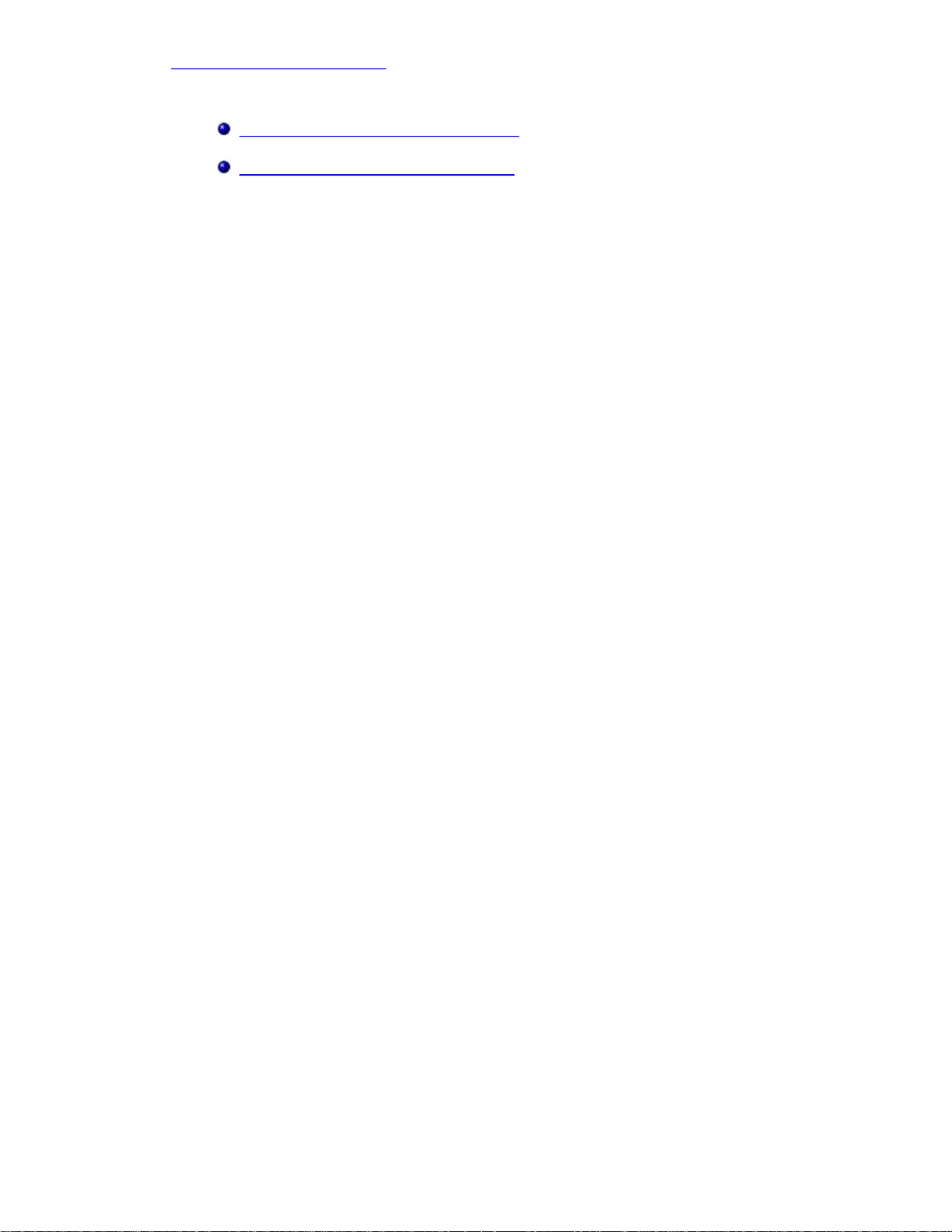
Optisches Laufwerk
Zurück zum Inhaltsverzeichnis
Optisches Laufwerk
Entfernen des optischen Laufwerks
Einbauen des optischen Laufwerks
file:///C|/infodev/2012/Riviera/vos460/ge/sm/sm_ge/GUID-BDAB2F53-86B5-4341-9806-7FCB971A2BF6.html[10/15/2012 2:11:18 PM]
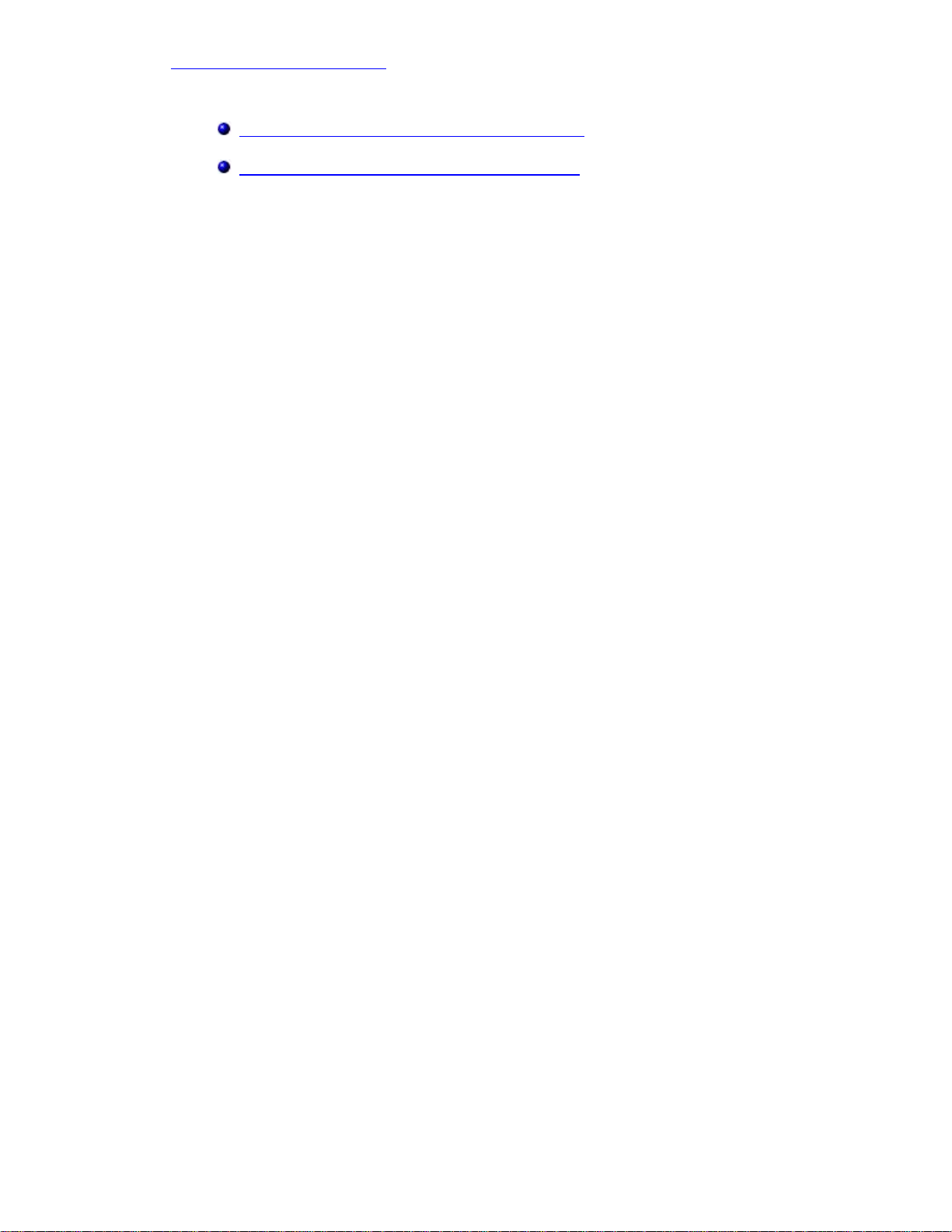
Platine des Kartenlesegeräts
Zurück zum Inhaltsverzeichnis
Platine des Kartenlesegeräts
Entfernen des Multimedia-Kartenlesegeräts
Einbauen des Multimedia-Kartenlesegeräts
file:///C|/infodev/2012/Riviera/vos460/ge/sm/sm_ge/GUID-B9C3B876-8D45-431D-84EB-4AB77326C3E6.html[10/15/2012 2:11:18 PM]
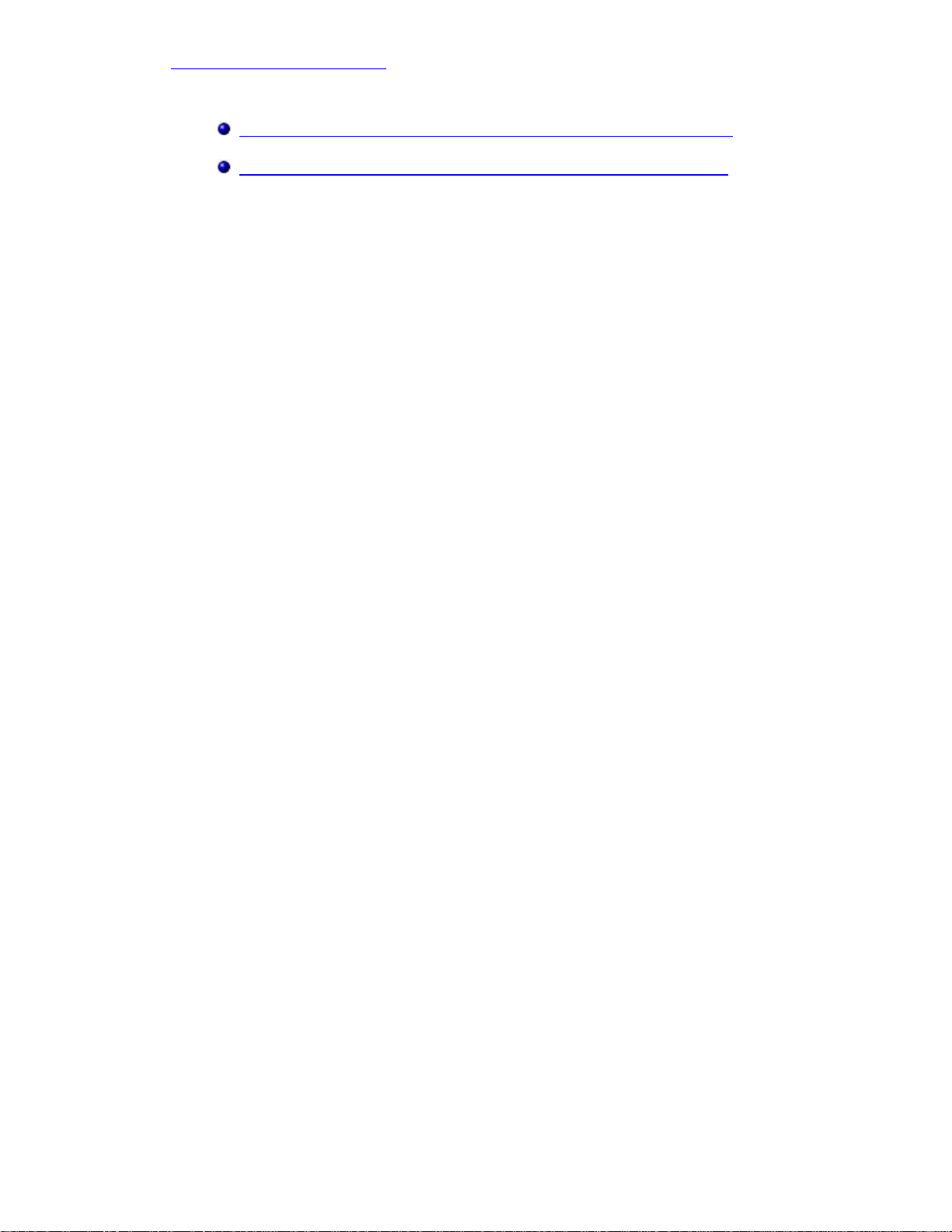
Betriebsschalter- und Festplattenaktivitäts-LED
Zurück zum Inhaltsverzeichnis
Betriebsschalter- und Festplattenaktivitäts-LED
Entfernen von Betriebsschalter- und Festplattenaktivitäts-LED
Einbauen von Betriebsschalter- und Festplattenaktivitäts-LED
file:///C|/infodev/2012/Riviera/vos460/ge/sm/sm_ge/GUID-13D32AAB-C427-495E-B03E-EB5656DDFF1C.html[10/15/2012 2:11:19 PM]
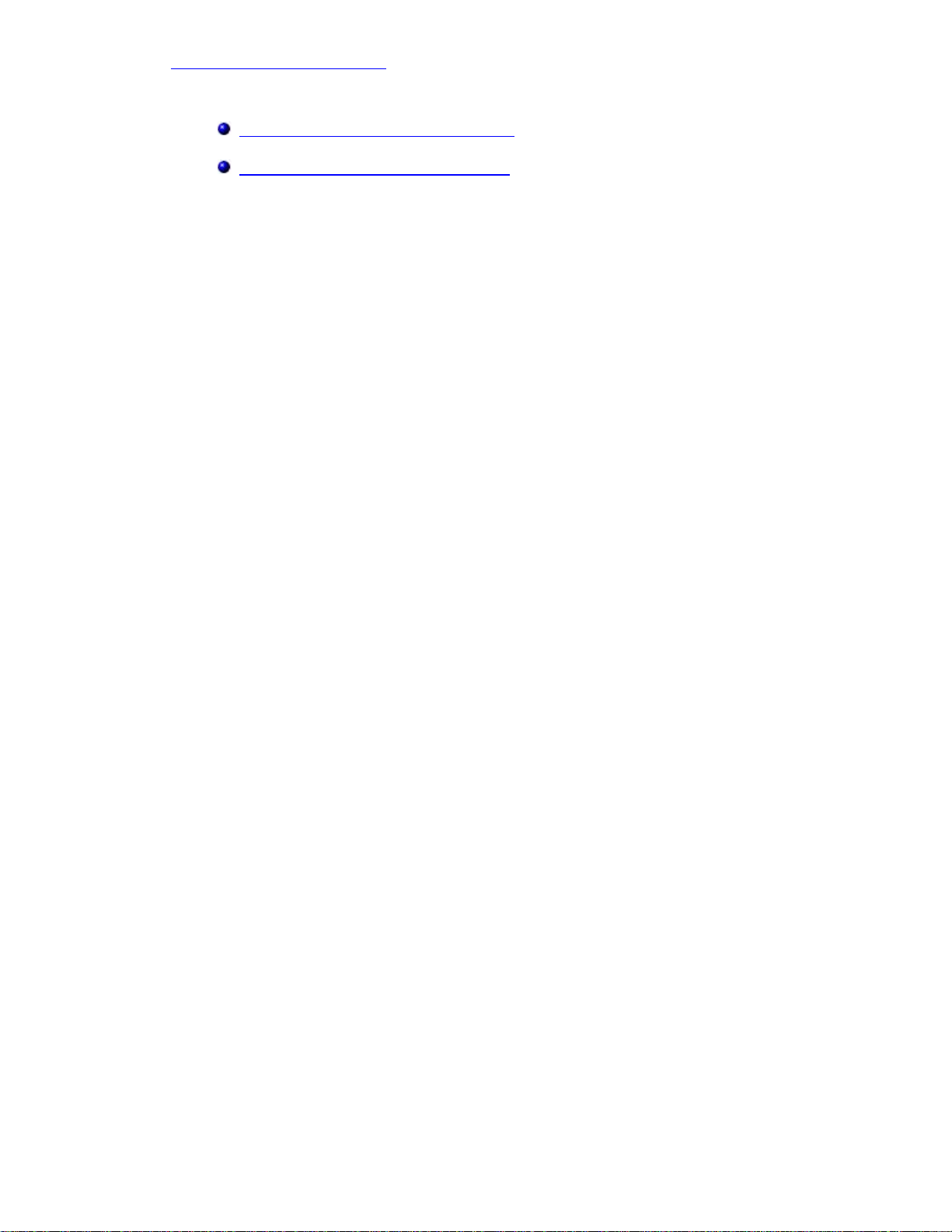
E/A-Leiste
Zurück zum Inhaltsverzeichnis
E/A-Leiste
Entfernen der vorderen E/A-Leiste
Einbauen der vorderen E/A-Leiste
file:///C|/infodev/2012/Riviera/vos460/ge/sm/sm_ge/GUID-7D34A324-9DF7-4898-B9A1-4EB7368155E5.html[10/15/2012 2:11:19 PM]
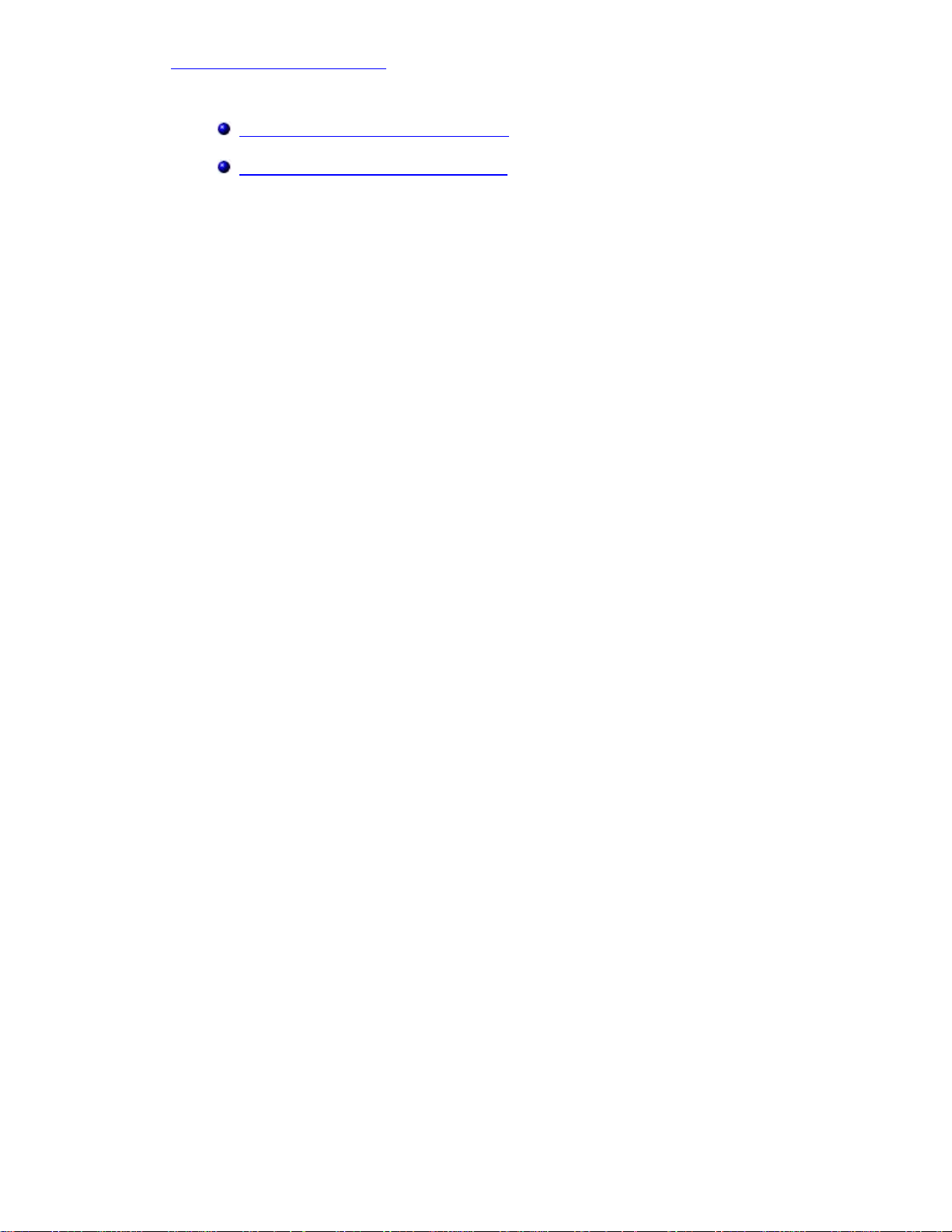
Knopfzellenbatterie
Zurück zum Inhaltsverzeichnis
Knopfzellenbatterie
Entfernen der Knopfzellenbatterie
Einsetzen der Knopfzellenbatterie
file:///C|/infodev/2012/Riviera/vos460/ge/sm/sm_ge/GUID-8285DA08-F01A-4428-A7C6-8866856DEF26.html[10/15/2012 2:11:20 PM]

Systemplatine
Zurück zum Inhaltsverzeichnis
Systemplatine
Entfernen der Systemplatine
Einbauen der Systemplatine
file:///C|/infodev/2012/Riviera/vos460/ge/sm/sm_ge/GUID-68BB784D-083C-4DAB-B027-B8F4F3696145.html[10/15/2012 2:11:20 PM]
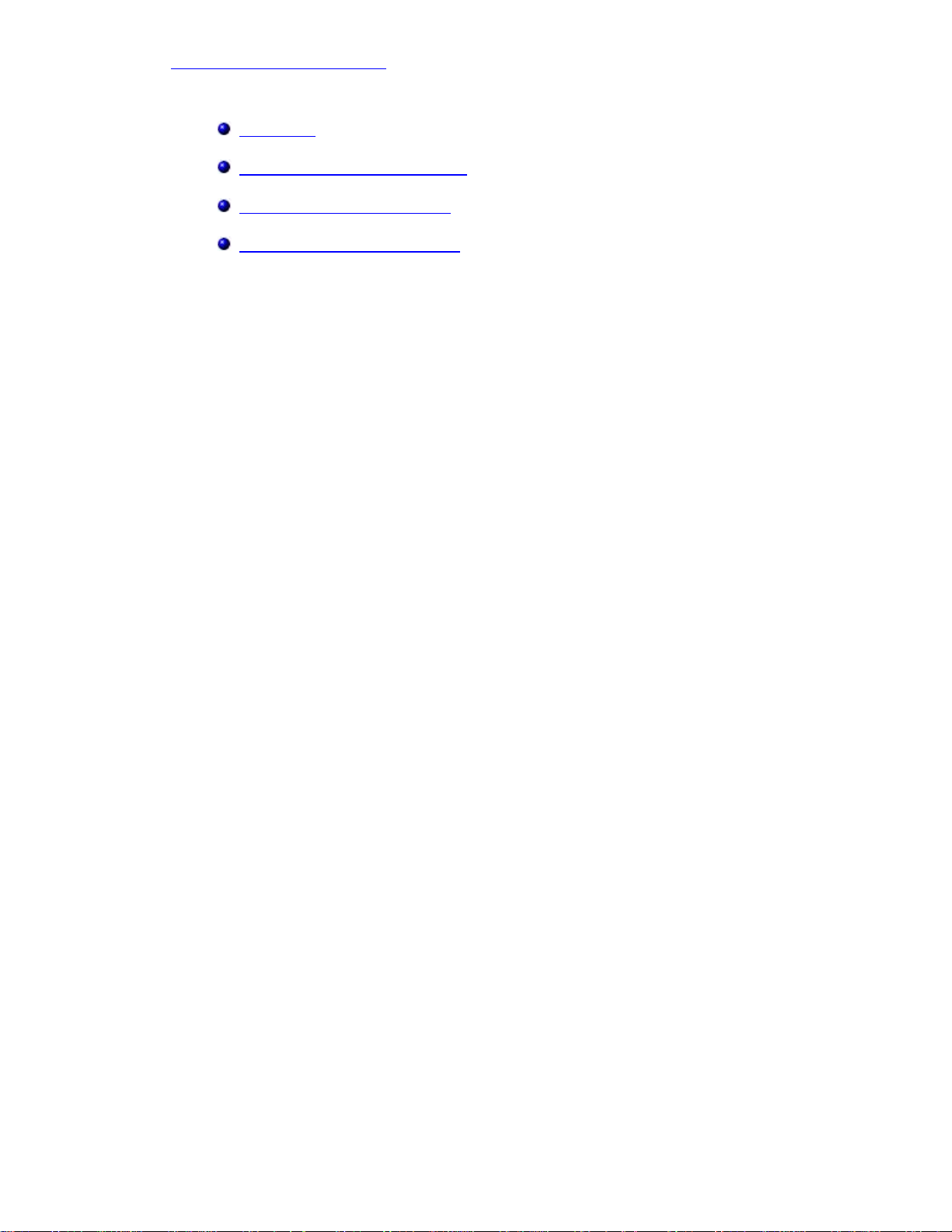
System-Setup
Zurück zum Inhaltsverzeichnis
System-Setup
Übersicht
Aufrufen des System-Setups
System-Setup-Bildschirme
Optionen des System-Setup
file:///C|/infodev/2012/Riviera/vos460/ge/sm/sm_ge/GUID-E21A2DE4-C7DB-4CB2-8F3E-4FF8EC4E4A1B.html[10/15/2012 2:11:21 PM]
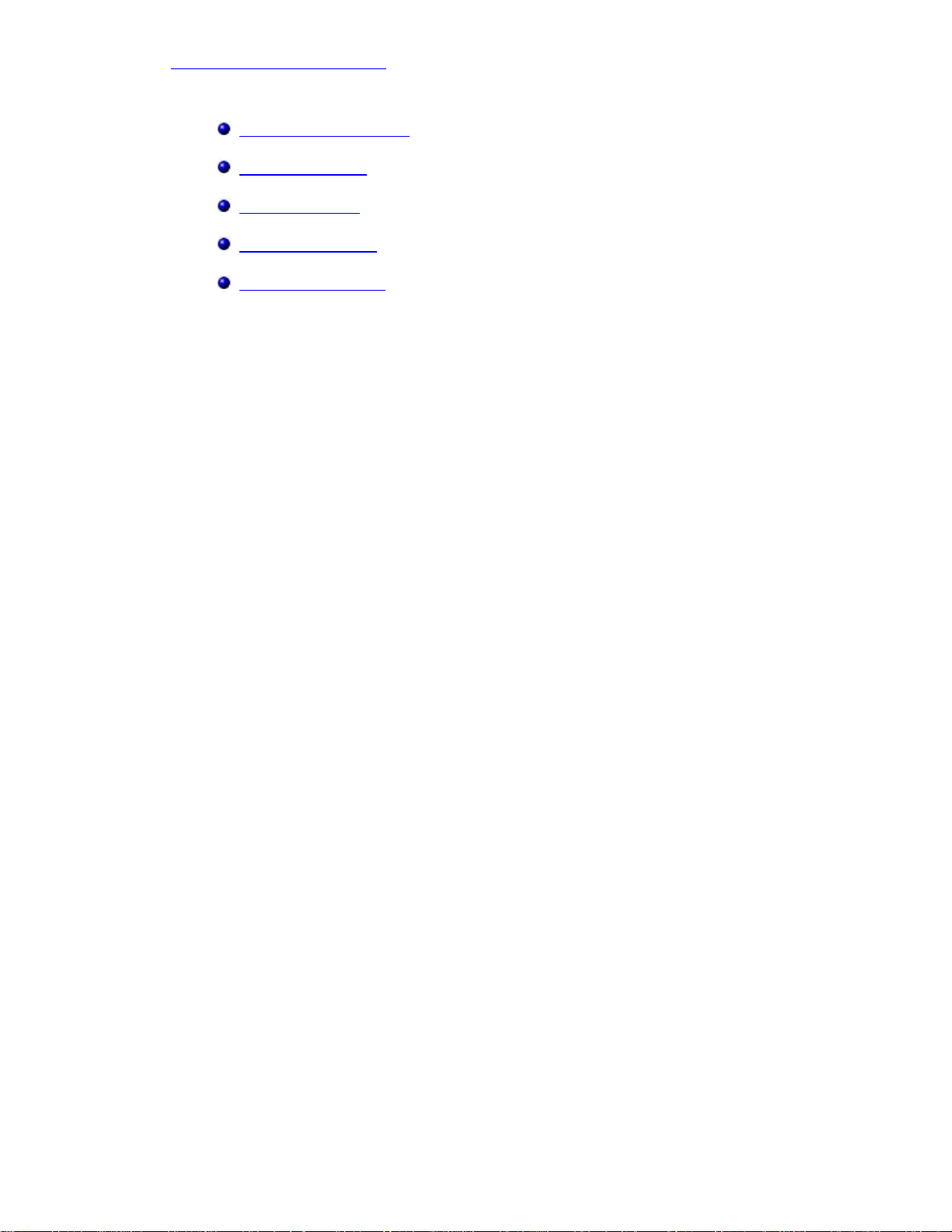
Fehlerbehebung
Zurück zum Inhaltsverzeichnis
Fehlerbehebung
Anzeige des Netzteils
Betriebsanzeige
Signaltoncodes
Fehlermeldungen
Systemmeldungen
file:///C|/infodev/2012/Riviera/vos460/ge/sm/sm_ge/GUID-229833B1-A9D2-4FE7-8B84-0898E6D752FE.html[10/15/2012 2:11:22 PM]
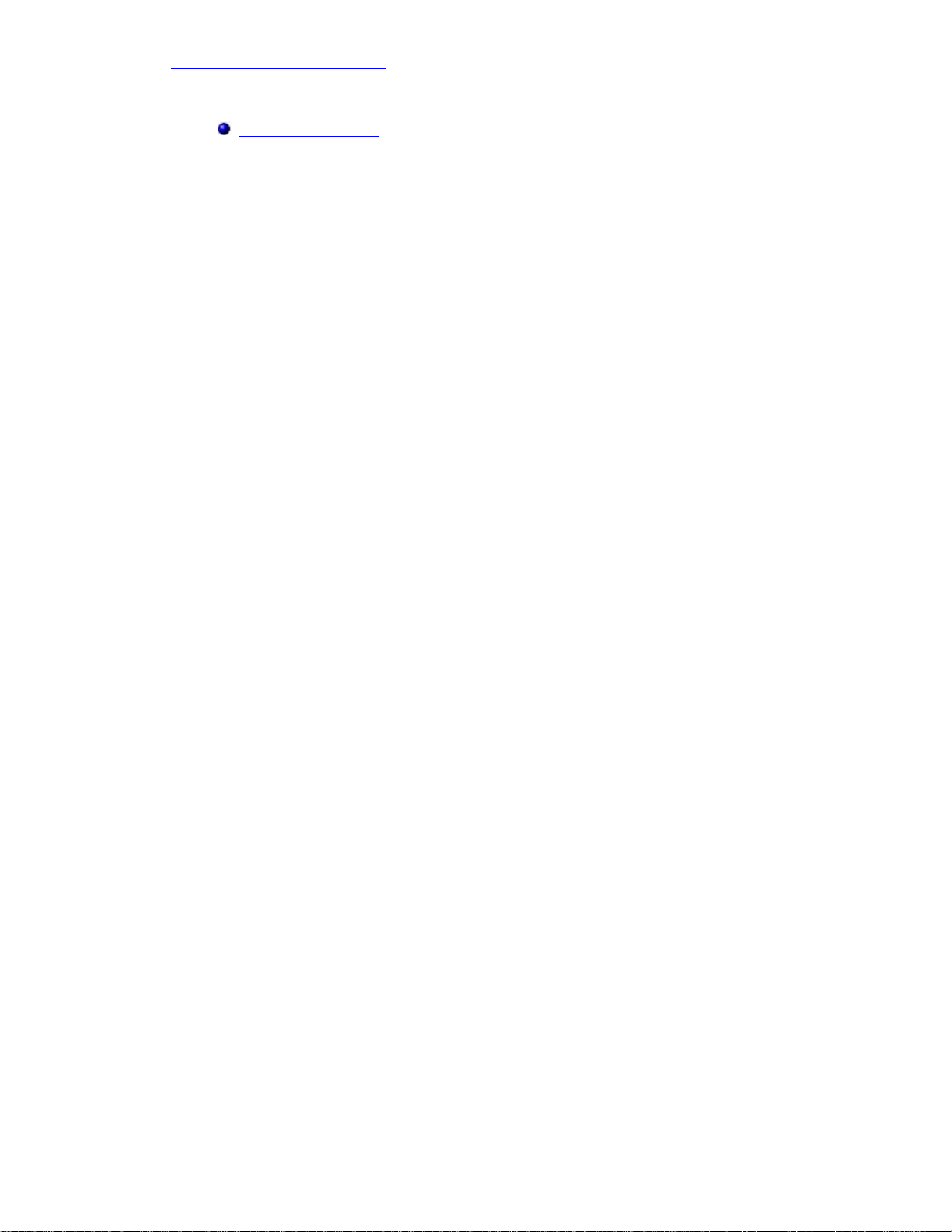
Technische Daten
Zurück zum Inhaltsverzeichnis
Technische Daten
Technische Daten
file:///C|/infodev/2012/Riviera/vos460/ge/sm/sm_ge/GUID-EB1A7098-8A2D-428F-9245-C04905C57BAD.html[10/15/2012 2:11:22 PM]
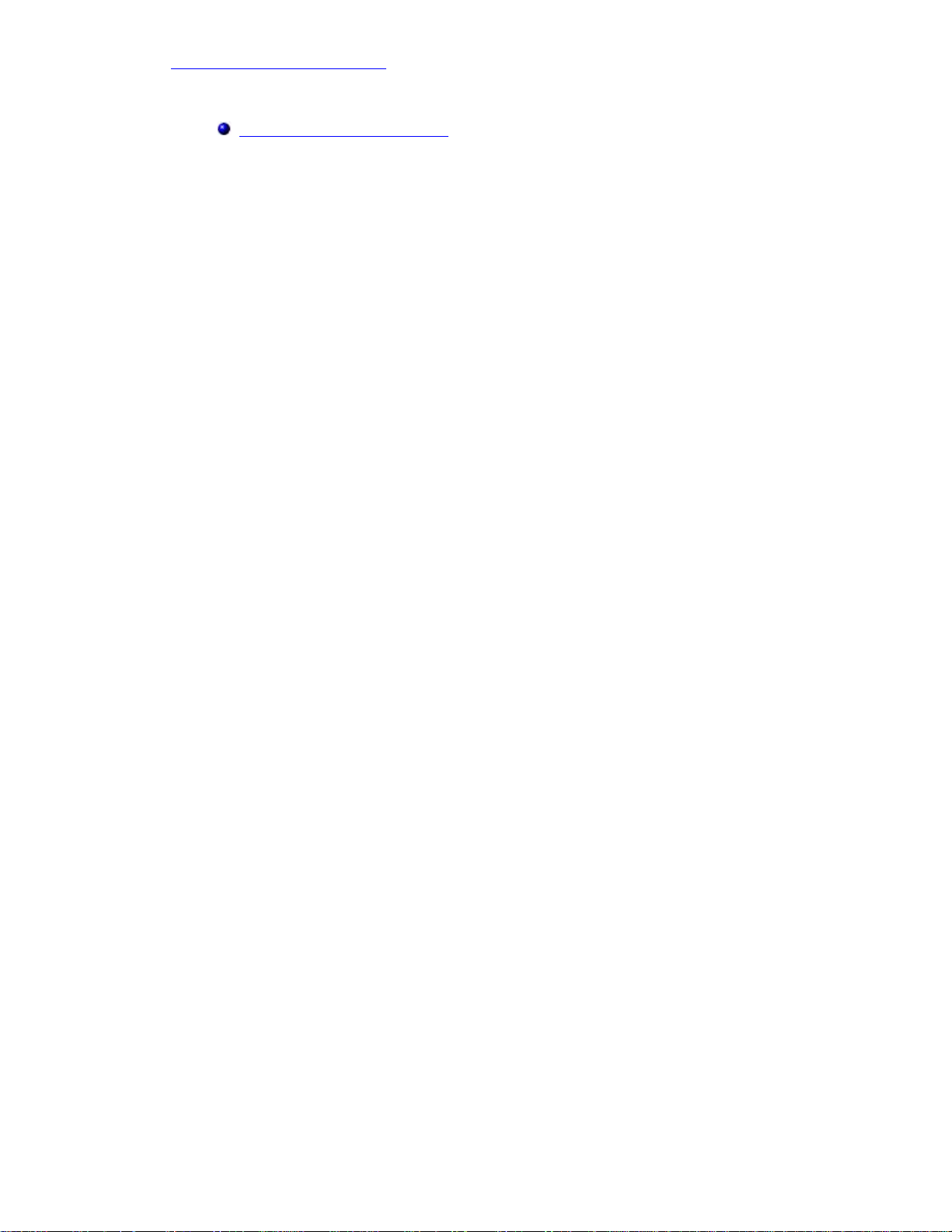
Kontaktaufnahme mit Dell
Zurück zum Inhaltsverzeichnis
Kontaktaufnahme mit Dell
Kontaktaufnahme mit Dell
file:///C|/infodev/2012/Riviera/vos460/ge/sm/sm_ge/GUID-4C07FCD5-A381-4A04-AE8B-6961E6862BD6.html[10/15/2012 2:11:23 PM]

Vor der Arbeit an Komponenten im Innern des Computers
WARNUNG: Bevor Sie Arbeiten im Inneren des Computers ausführen, lesen Sie zunächst
VORSICHT: Zahlreiche Reparaturen dürfen nur von zugelassenen Service-Technikern
haben.
VORSICHT: Um elektrostatische Entladungen zu vermeiden, erden Sie sich mit einem
Oberfläche, beispielsweise eines Anschlusses auf der Rückseite des Computers.
VORSICHT: Gehen Sie mit Komponenten und Erweiterungskarten vorsichtig um. Berühren
VORSICHT: Ziehen Sie beim Trennen von Kabeln nur am Stecker oder an der Zuglasche
vor dem Herstellen von Steckverbindungen die Anschlüsse stets korrekt aus.
ANMERKUNG: Die Farbe des Computers und bestimmter Komponenten kann von den in diesem
Dokument gezeigten Farben abweichen.
VORSICHT: Wenn Sie ein Netzwerkkabel trennen, ziehen Sie es zuerst am Computer
VORSICHT: Bevor Sie Bauteile im Computer berühren, erden Sie sich, indem Sie eine
Zurück zum Inhaltsverzeichnis
Vor der Arbeit an Komponenten im Innern des Computers
Die folgenden Sicherheitshinweise schützen den Computer vor möglichen Schäden und dienen der
persönlichen Sicherheit des Benutzers. Wenn nicht anders angegeben, ist bei jedem in diesem Dokument
beschriebenen Vorgang darauf zu achten, dass die folgenden Bedingungen erfüllt sind:
Sie haben die im Lieferumfang des Computers enthaltenen Sicherheitshinweise gelesen.
Eine Komponente kann ersetzt oder, wenn sie separat erworben wurde, installiert werden, indem
der Entfernungsvorgang in umgekehrter Reihenfolge ausgeführt wird.
die im Lieferumfang des Computers enthaltenen Sicherheitshinweise. Zusätzliche
Informationen zur bestmöglichen Einhaltung der Sicherheitsrichtlinien finden Sie auf der
Homepage zur Richtlinienkonformität unter www.dell.com/regulatory_compliance.
durchgeführt werden. Sie sollten nur die Behebung von Störungen sowie einfache
Reparaturen unter Berücksichtigung der jeweiligen Angaben in den
Produktdokumentationen von Dell durchführen, bzw. die elektronischen oder telefonischen
Anweisungen des Service- und Supportteams von Dell befolgen. Schäden durch nicht von
Dell genehmigte Wartungsversuche werden nicht durch die Garantie abgedeckt. Lesen und
beachten Sie die Sicherheitshinweise, die Sie zusammen mit Ihrem Produkt erhalten
Erdungsarmband oder durch regelmäßiges Berühren einer unlackierten metallenen
Sie keine Komponenten oder die Kontakte auf einer Karte. Halten Sie Karten ausschließlich
an den Rändern oder am Montageblech fest. Fassen Sie Komponenten wie Prozessoren
grundsätzlich an den Kanten und niemals an den Kontaktstiften an.
und nicht am Kabel selbst. Einige Kabel haben Stecker mit Sicherungsklammern. Wenn Sie
ein solches Kabel abziehen, drücken Sie vor dem Herausziehen des Steckers die
Sicherungsklammern nach innen. Ziehen Sie beim Trennen von Steckverbindungen die
Anschlüsse immer gerade heraus, damit Sie keine Anschlussstifte verbiegen. Richten Sie
Um Schäden am Computer zu vermeiden, führen Sie folgende Schritte aus, bevor Sie mit den Arbeiten im
Computerinneren beginnen.
1. Stellen Sie sicher, dass die Arbeitsoberfläche eben und sauber ist, damit die Computerabdeckung
nicht zerkratzt wird.
2. Schalten Sie den Computer aus (siehe Ausschalten des Computers).
und dann am Netzwerkgerät ab.
3. Trennen Sie alle Netzwerkkabel vom Computer.
4. Trennen Sie Ihren Computer sowie alle daran angeschlossenen Geräte vom Stromnetz.
5. Halten Sie den Betriebsschalter gedrückt, während Sie den Computer vom Netz trennen, um die
Systemplatine zu erden.
file:///C|/infodev/2012/Riviera/vos460/ge/sm/sm_ge/GUID-CEF5001C-74CA-41CA-8C75-25E2A80E8909.html[10/15/2012 2:11:23 PM]
6. Entfernen Sie die Abdeckung.
unlackierte Metalloberfläche (beispielsweise die Metallrückseite des Computers)
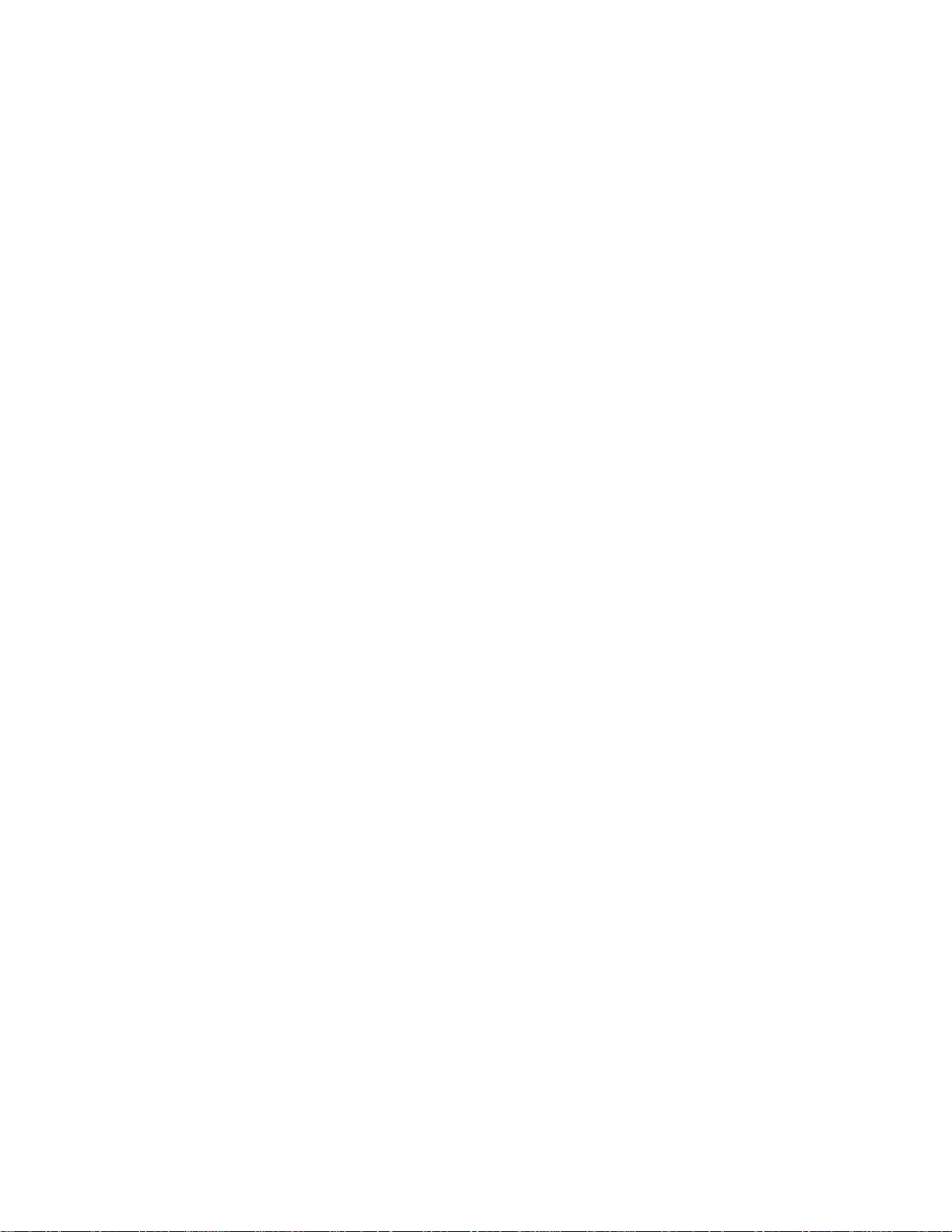
Vor der Arbeit an Komponenten im Innern des Computers
berühren. Berühren Sie während der Arbeiten regelmäßig eine unlackierte
Metalloberfläche, um statische Aufladungen abzuleiten, die zur Beschädigung
interner Komponenten führen können.
file:///C|/infodev/2012/Riviera/vos460/ge/sm/sm_ge/GUID-CEF5001C-74CA-41CA-8C75-25E2A80E8909.html[10/15/2012 2:11:23 PM]
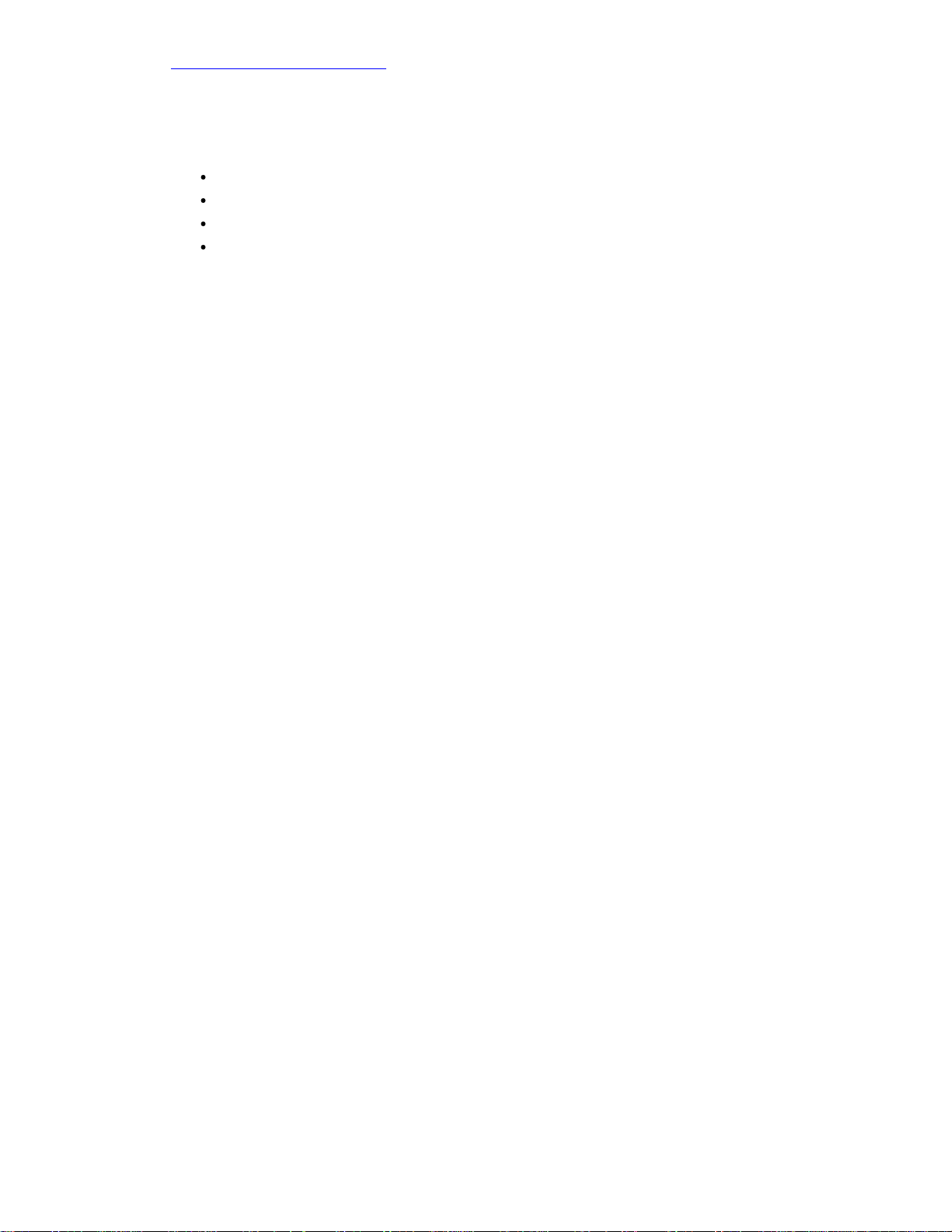
Empfohlene Werkzeuge
Zurück zum Inhaltsverzeichnis
Empfohlene Werkzeuge
Für die in diesem Dokument beschriebenen Arbeitsschritte können die folgenden Werkzeuge erforderlich
sein:
Kleiner Schlitzschraubenzieher
Kreuzschlitzschraubenzieher
Kleiner Plastikstift
Datenträger mit Programm zur Flash-BIOS-Aktualisierung
file:///C|/infodev/2012/Riviera/vos460/ge/sm/sm_ge/GUID-CC927E5A-E514-4067-B6FA-84EC064F85E9.html[10/15/2012 2:11:24 PM]
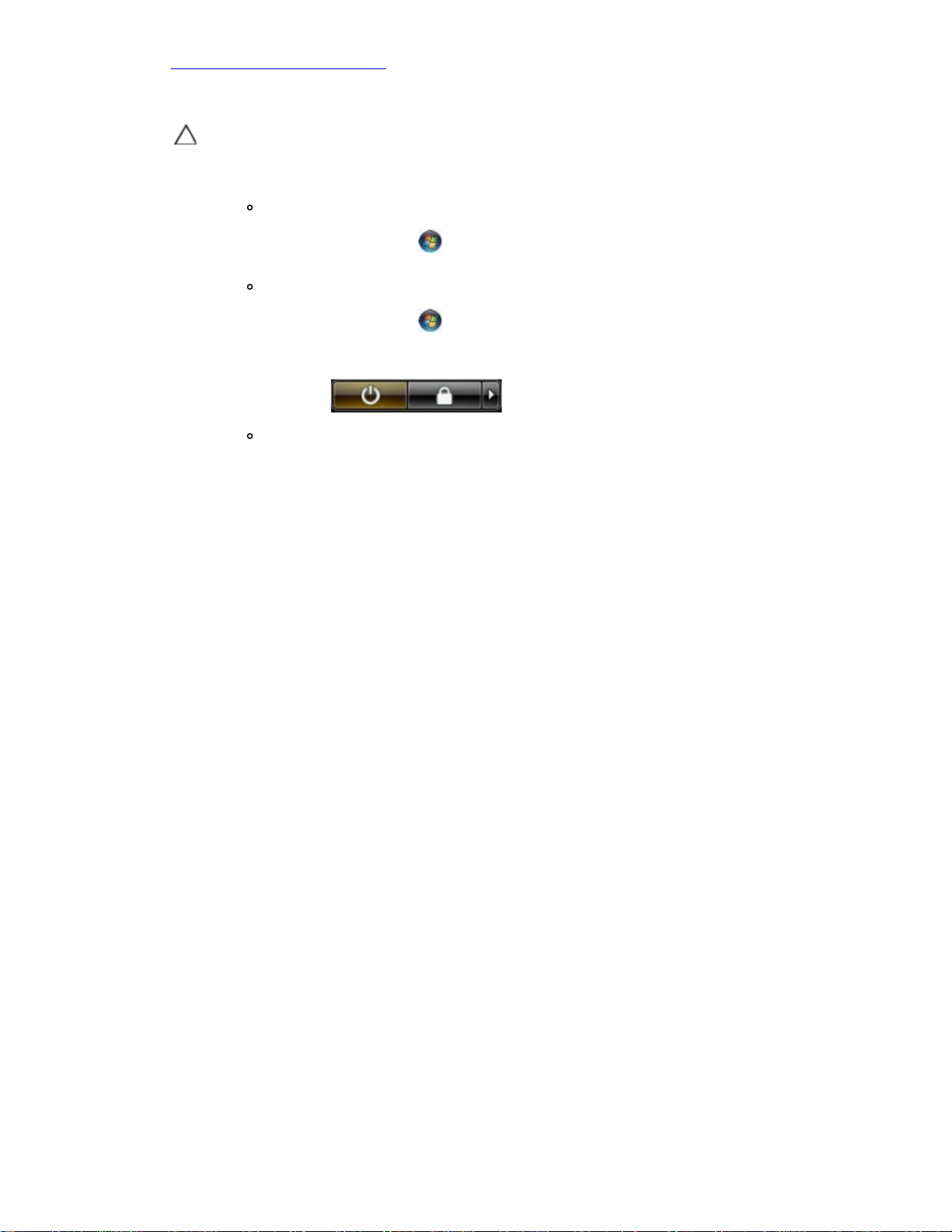
Ausschalten des Computers
VORSICHT: Um Datenverlust zu vermeiden, speichern und schließen Sie alle geöffneten
Dateien und beenden Sie alle aktiven Programme, bevor Sie den Computer ausschalten.
Zurück zum Inhaltsverzeichnis
Ausschalten des Computers
1. Fahren Sie das Betriebssystem herunter:
Unter Windows 7:
Klicken Sie auf Start und dann Herunterfahren.
In Windows Vista:
Klicken Sie auf Start und dann auf den Pfeil unten rechts im Startmenü (siehe
Abbildung unten). Klicken Sie anschließend auf Herunterfahren.
In Windows XP:
Klicken Sie auf Start® Ausschalten® Ausschalten. Nachdem das Betriebssystem
heruntergefahren wurde, schaltet sich der Computer automatisch aus.
2. Stellen Sie sicher, dass der Computer und alle angeschlossenen Geräte ausgeschaltet sind. Wenn
der Computer und die angeschlossenen Geräte nicht automatisch beim Herunterfahren des
Betriebssystems ausgeschaltet wurden, halten Sie den Betriebsschalter 6 Sekunden lang gedrückt.
file:///C|/infodev/2012/Riviera/vos460/ge/sm/sm_ge/GUID-52C8386F-7013-4A8E-912D-2DF589CA6CA4.html[10/15/2012 2:11:25 PM]
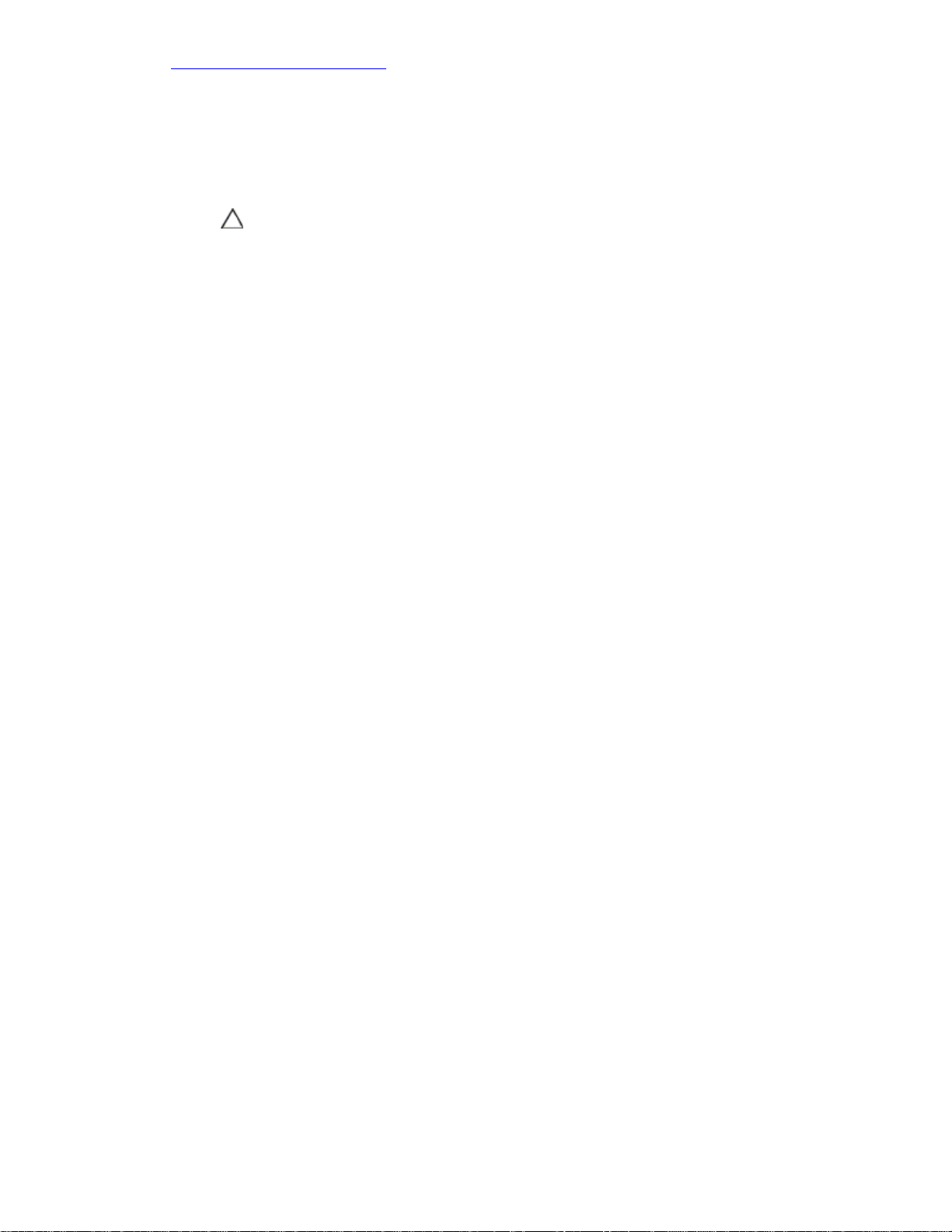
Nach Arbeiten im Inneren des Computers
VORSICHT: Wenn Sie ein Netzwerkkabel anschließen, verbinden Sie das Kabel zuerst
mit dem Netzwerkgerät und danach mit dem Computer.
Zurück zum Inhaltsverzeichnis
Nach der Arbeit an Komponenten im Innern des Computers
Stellen Sie nach Abschluss von Aus- und Einbauvorgängen sicher, dass Sie zuerst sämtliche externen
Geräte, Karten, Kabel usw. wieder anschließen, bevor Sie den Computer einschalten.
1. Bringen Sie die Abdeckung wieder an.
2. Schließen Sie die zuvor getrennten Telefon- und Netzwerkkabel wieder an den Computer an.
3. Schließen Sie den Computer sowie alle daran angeschlossenen Geräte an das Stromnetz an.
4. Schalten Sie den Computer ein.
5. Überprüfen Sie, ob der Computer einwandfrei läuft, indem Sie Dell Diagnostics ausführen.
file:///C|/infodev/2012/Riviera/vos460/ge/sm/sm_ge/GUID-F99E5E0D-8C96-4B55-A6C9-5722A035E20C.html[10/15/2012 2:11:25 PM]

Entfernen der Computerabdeckung
Zurück zum Inhaltsverzeichnis
Entfernen der Computerabdeckung
1. Folgen Sie den Anweisungen unter Vor der Arbeit an Komponenten im Innern des Computers.
2. Entfernen Sie sie zwei Rändelschrauben, mit denen die Computerabdeckung am Computer befestigt ist.
3. Schieben Sie die Computerabdeckung zur Rückseite des Computers und entfernen Sie sie dann vom Computer.
file:///C|/infodev/2012/Riviera/vos460/ge/sm/sm_ge/GUID-5B53D2DB-C4E2-4758-8BDF-2A15CD80D108.html[10/15/2012 2:11:26 PM]
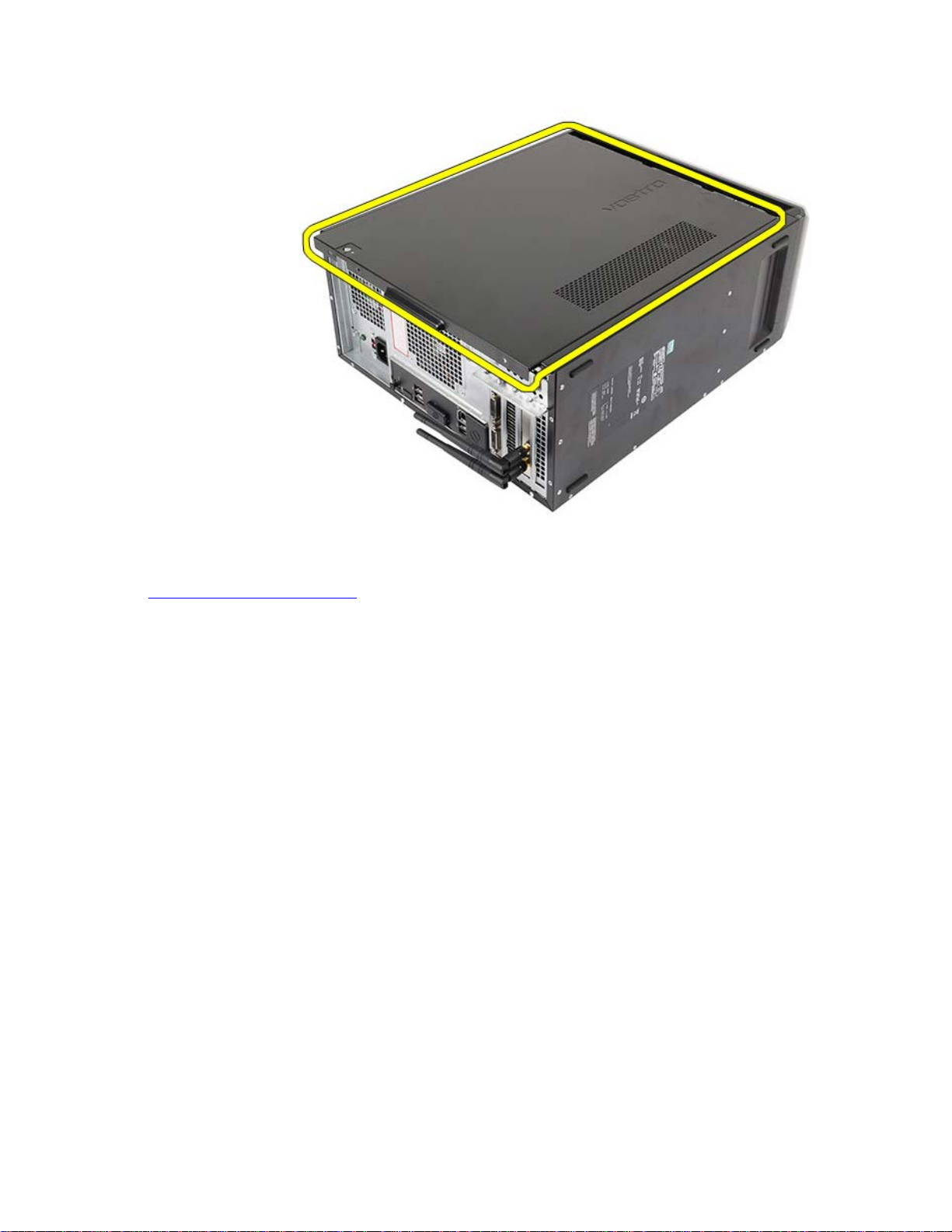
Entfernen der Computerabdeckung
4. Heben Sie die Computerabdeckung vom Computer ab.
Verwandte Aufgaben
Einbauen der Computerabdeckung
file:///C|/infodev/2012/Riviera/vos460/ge/sm/sm_ge/GUID-5B53D2DB-C4E2-4758-8BDF-2A15CD80D108.html[10/15/2012 2:11:26 PM]
